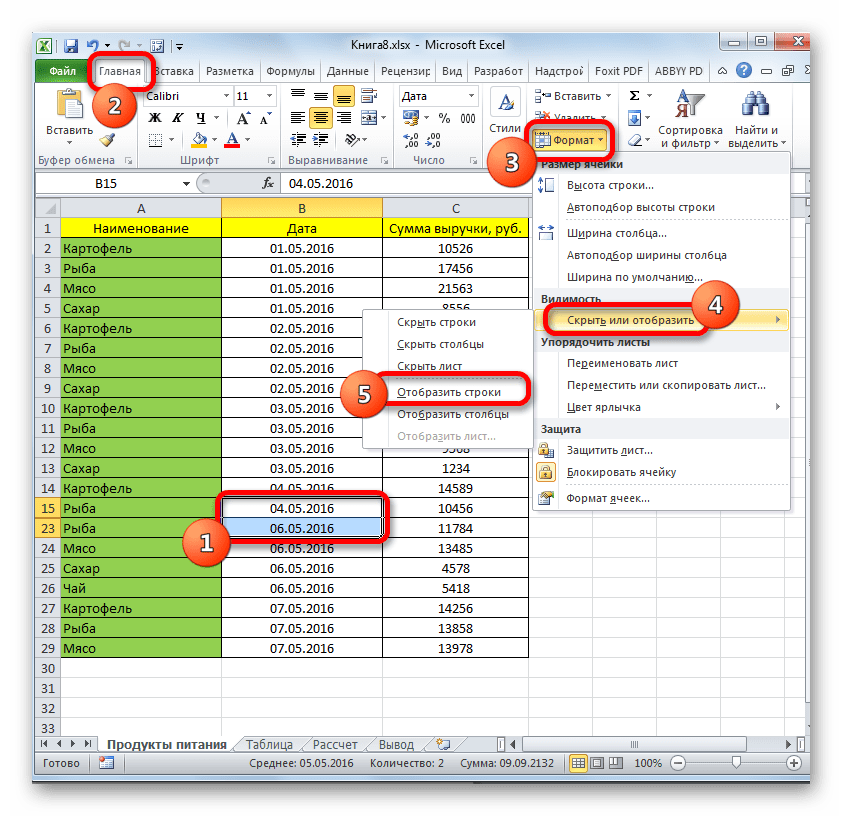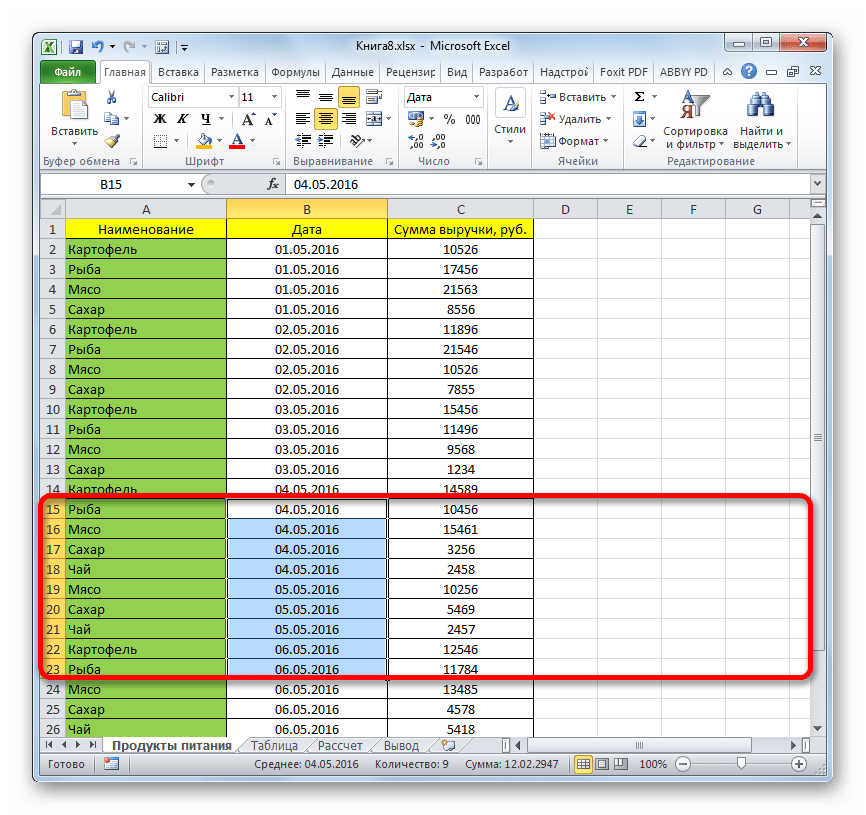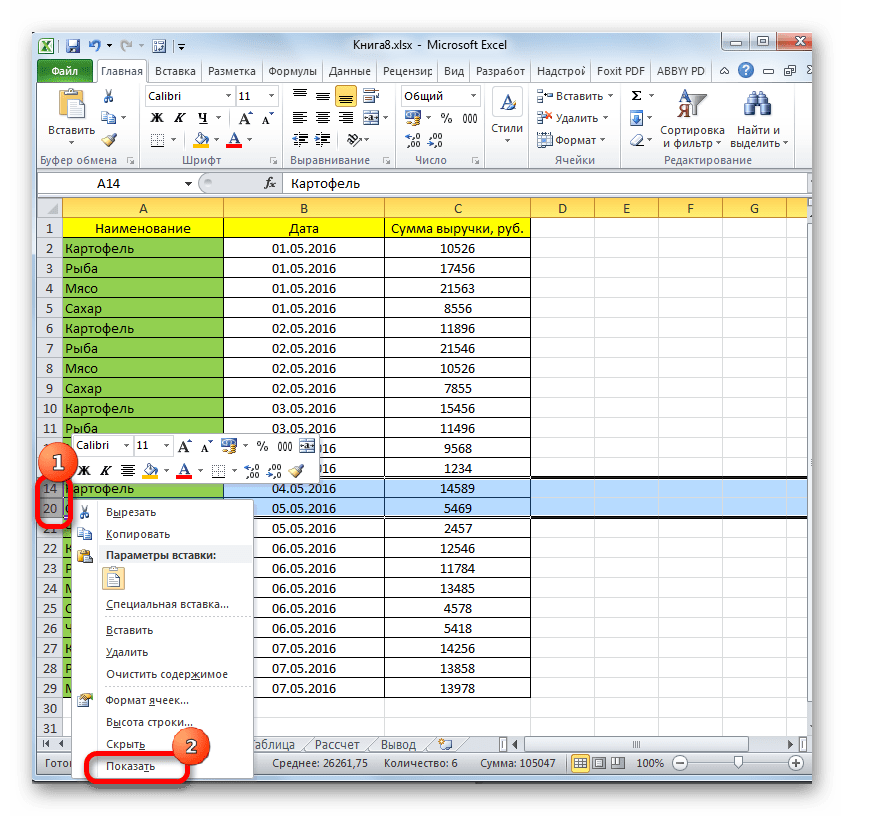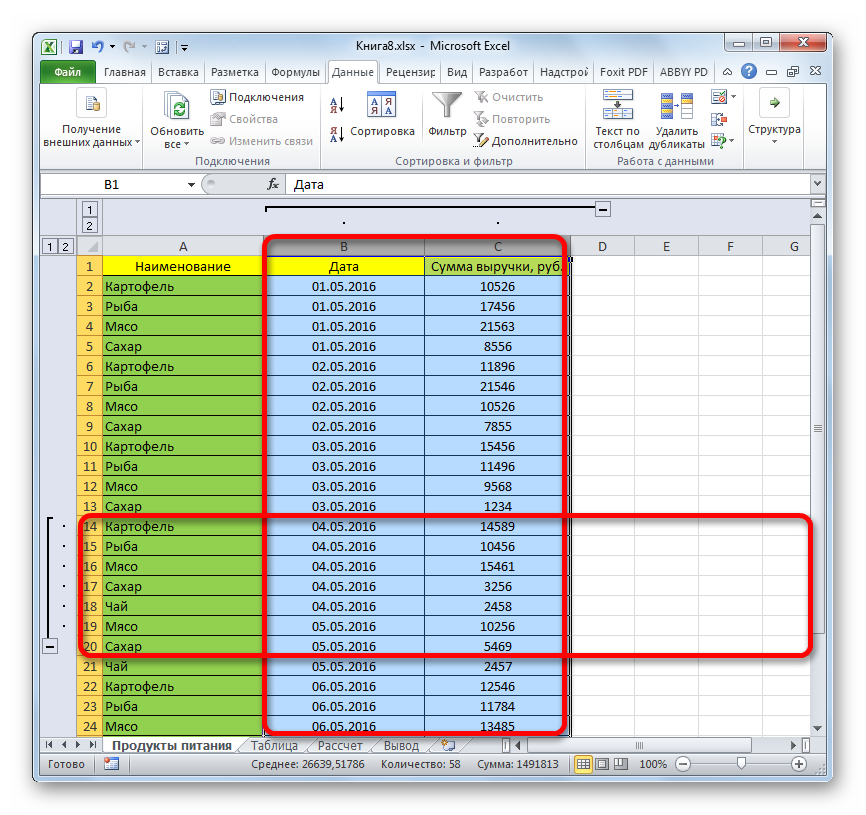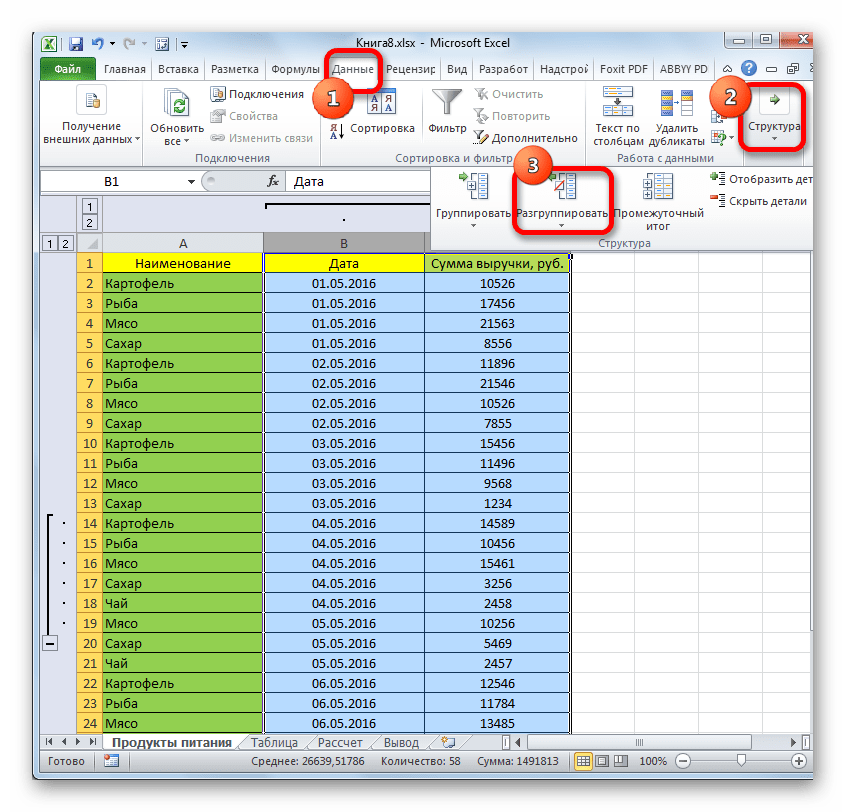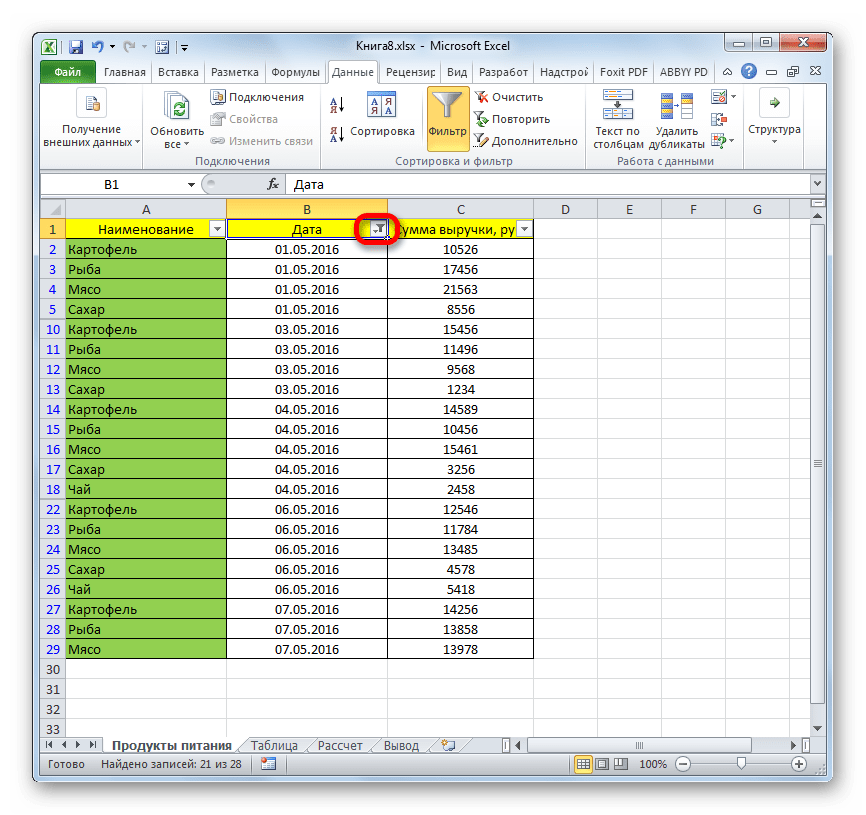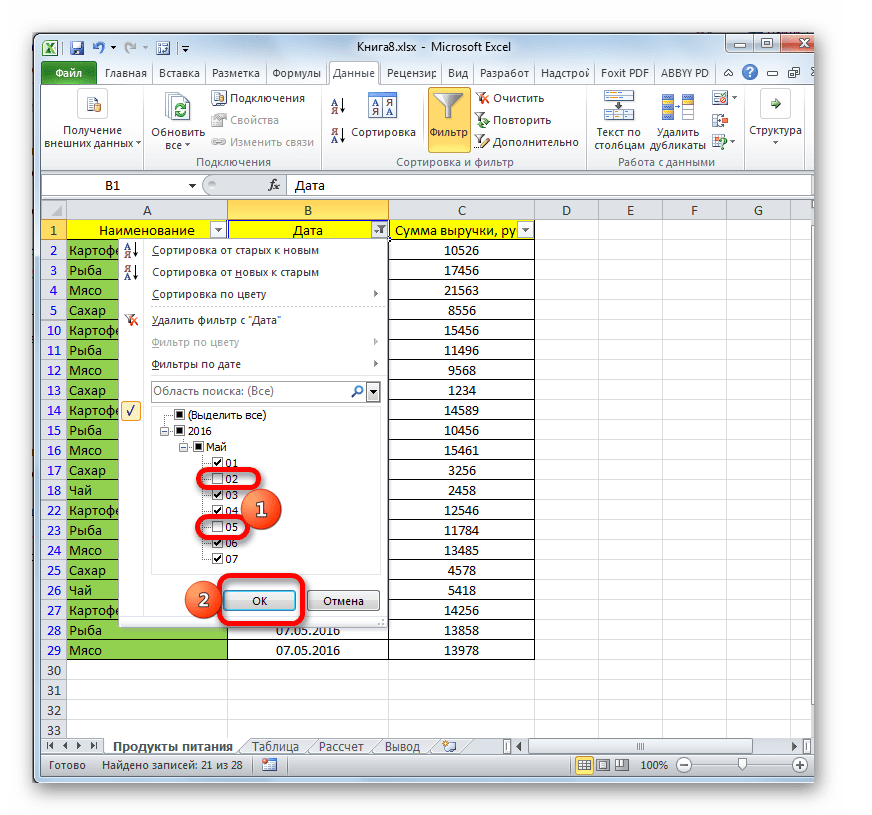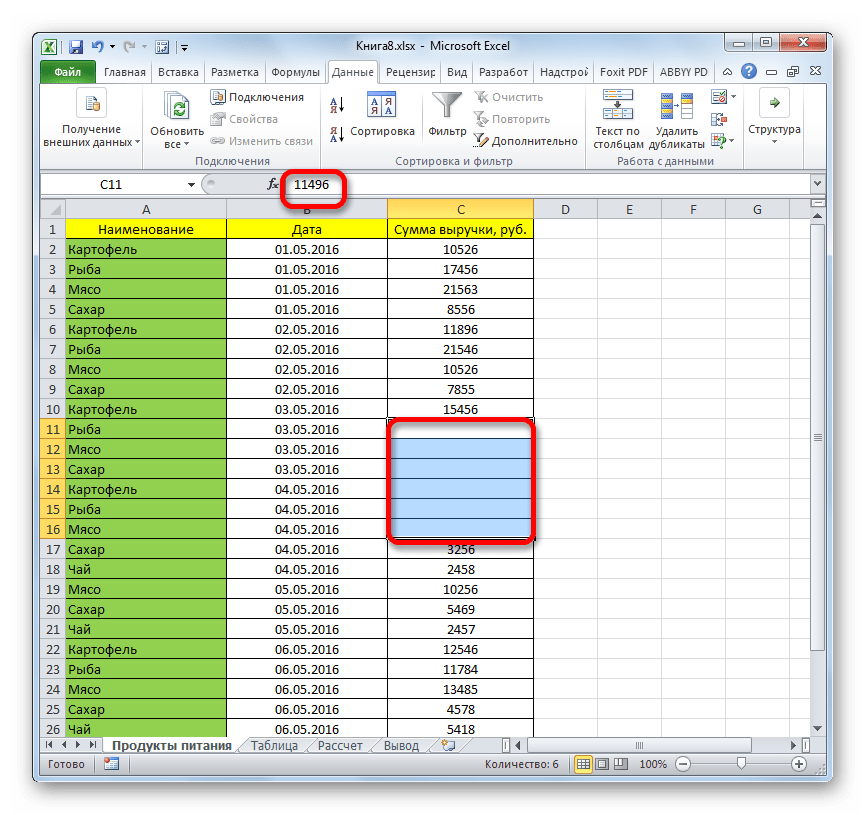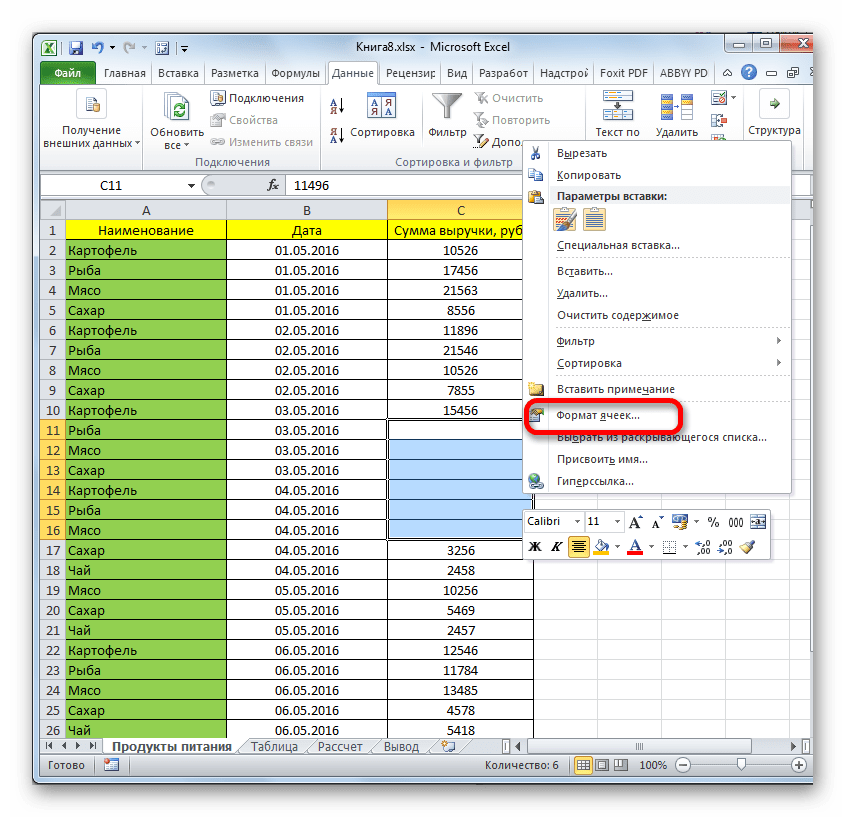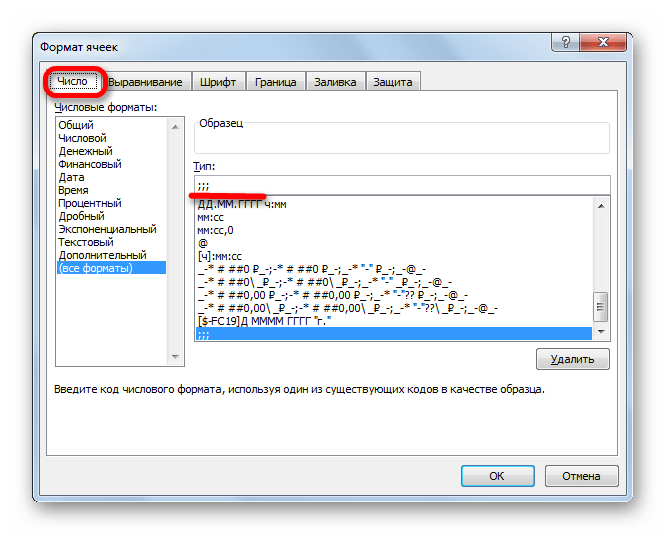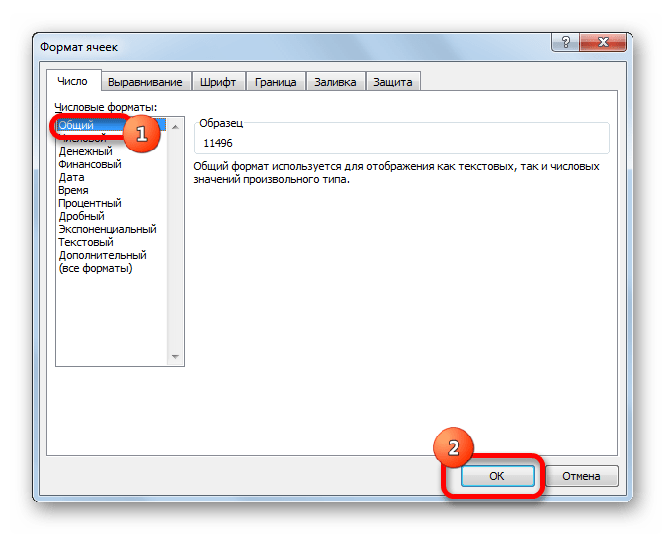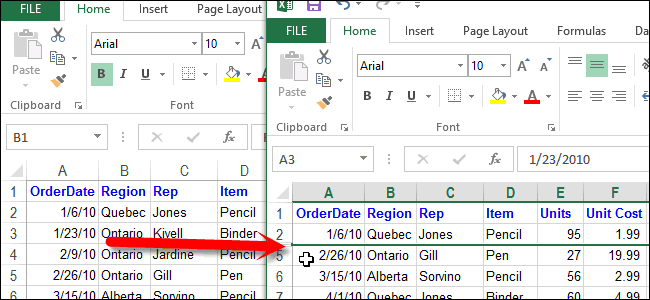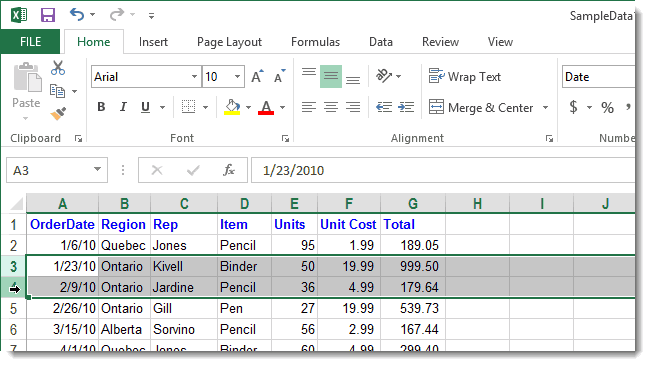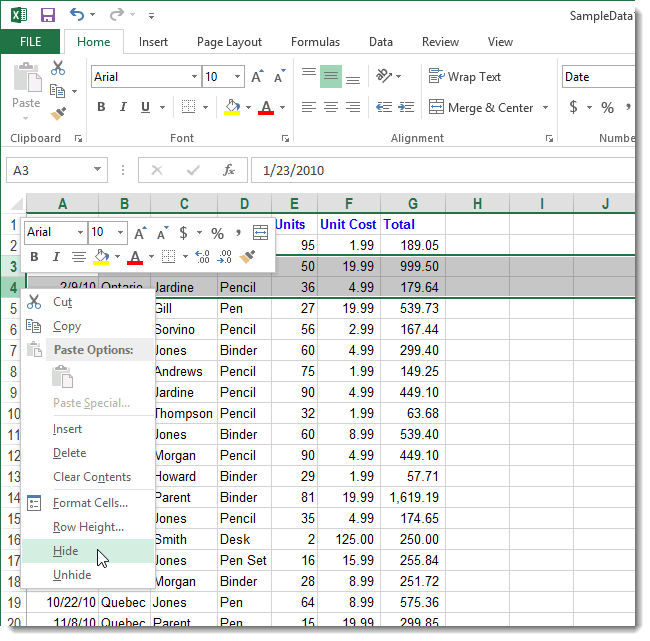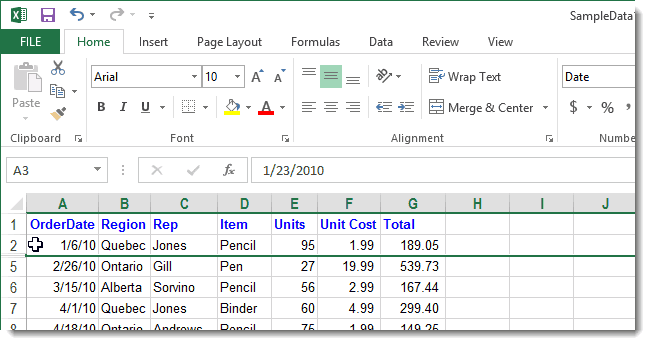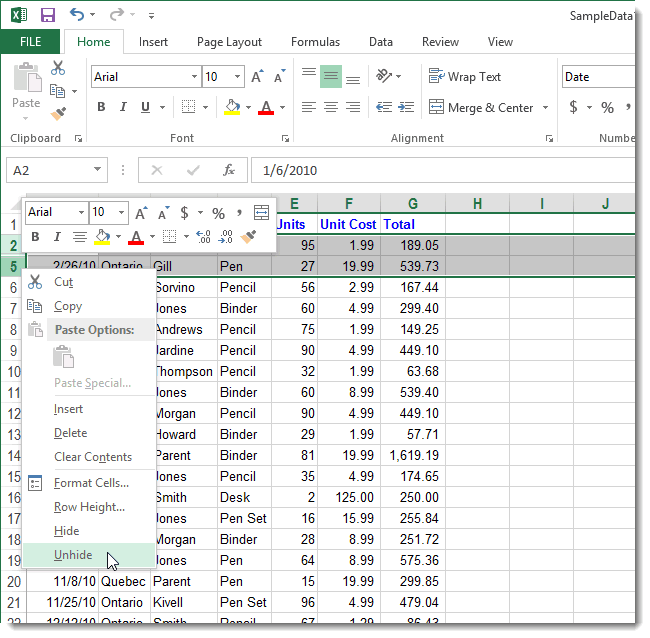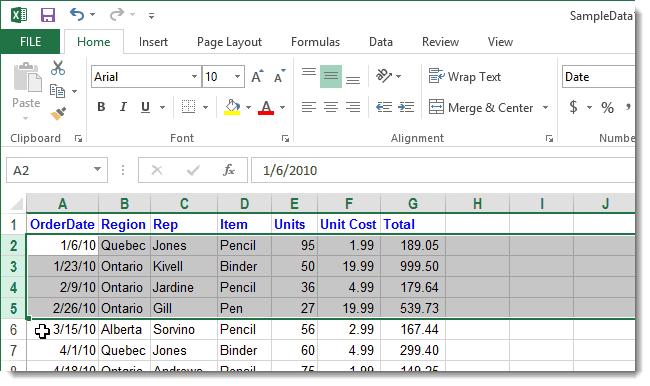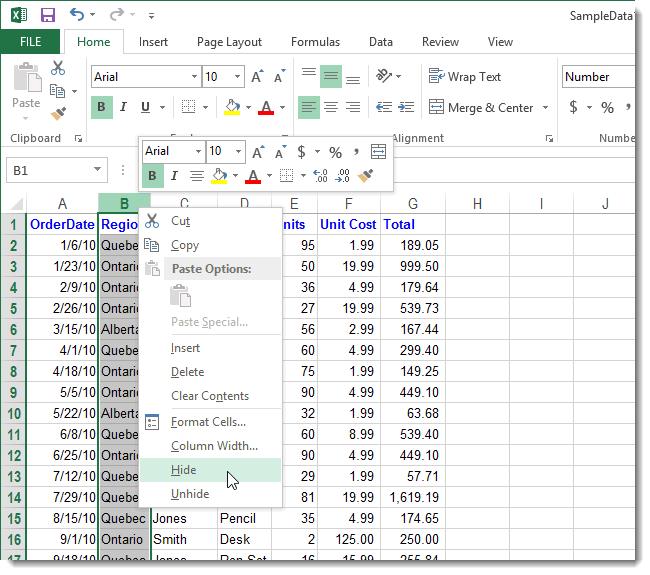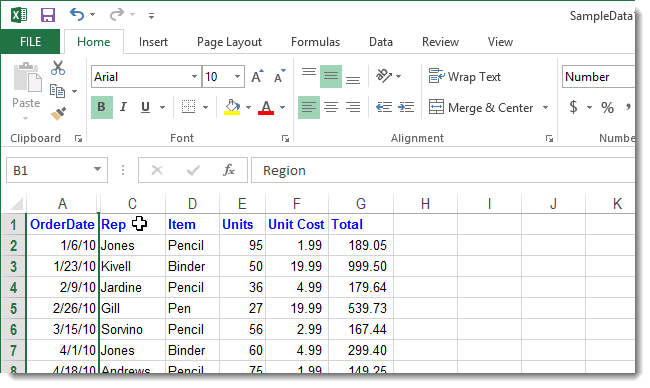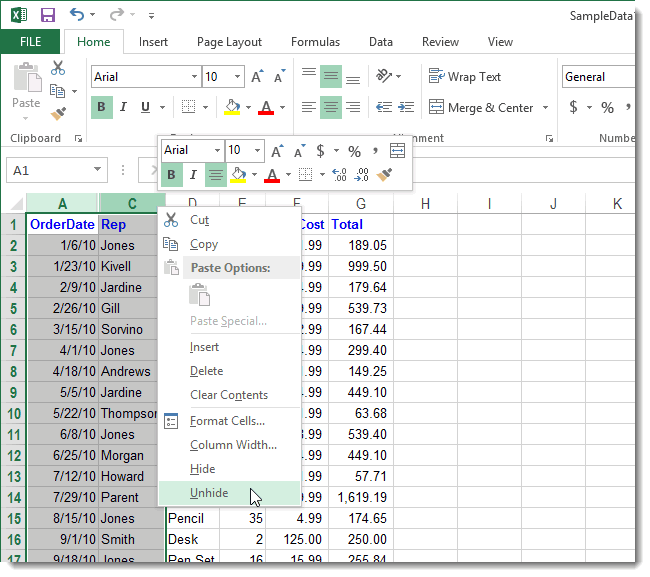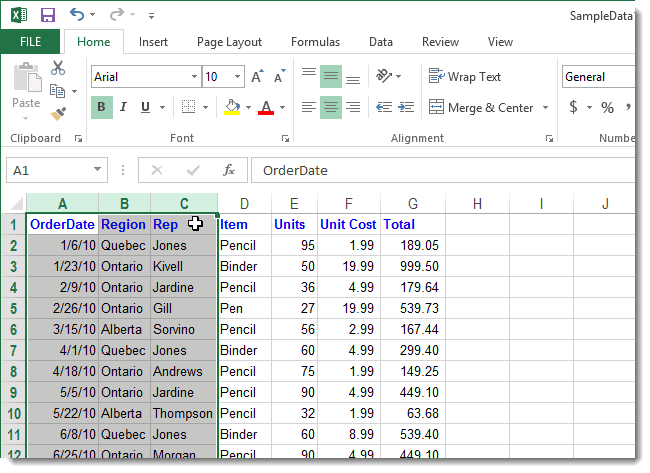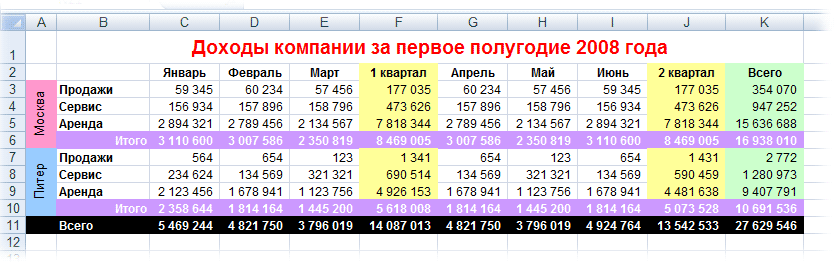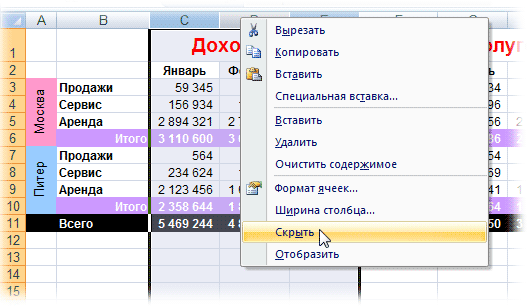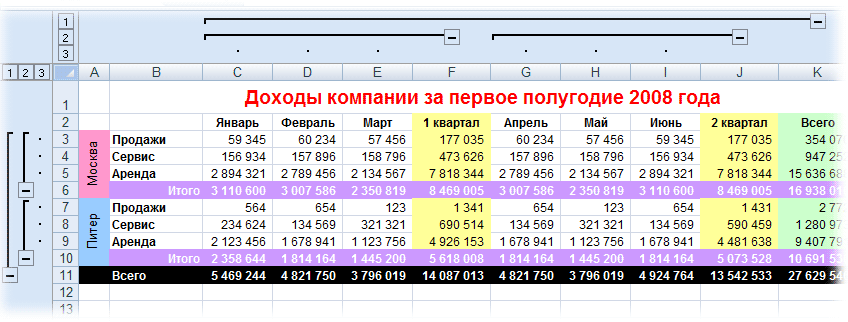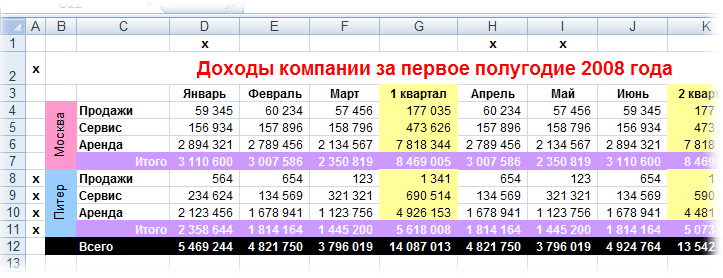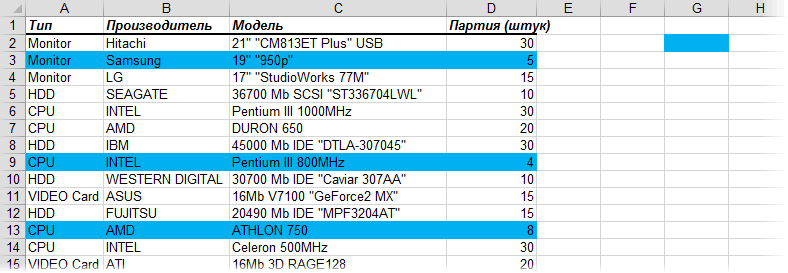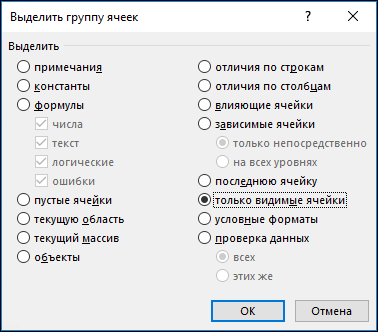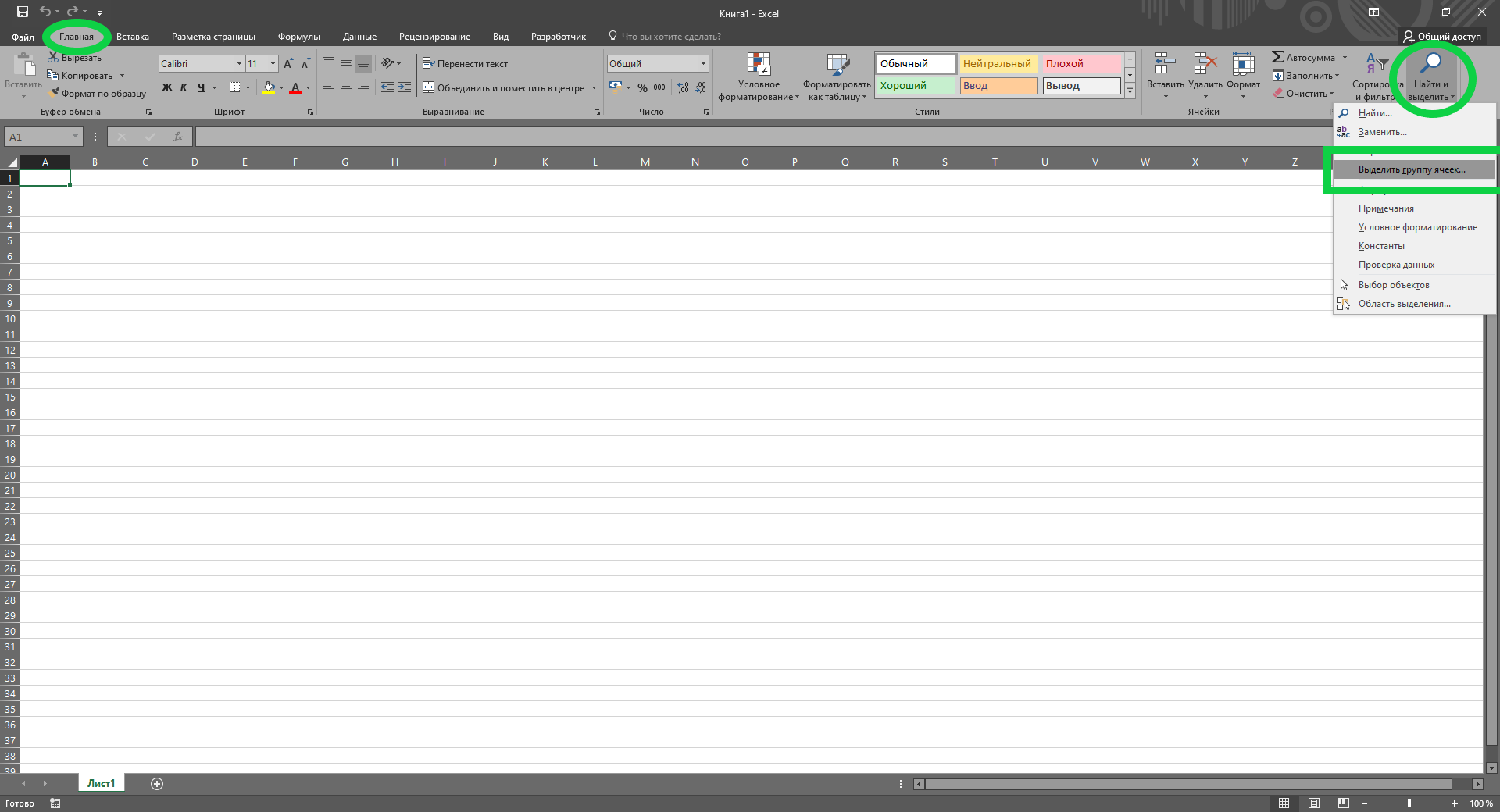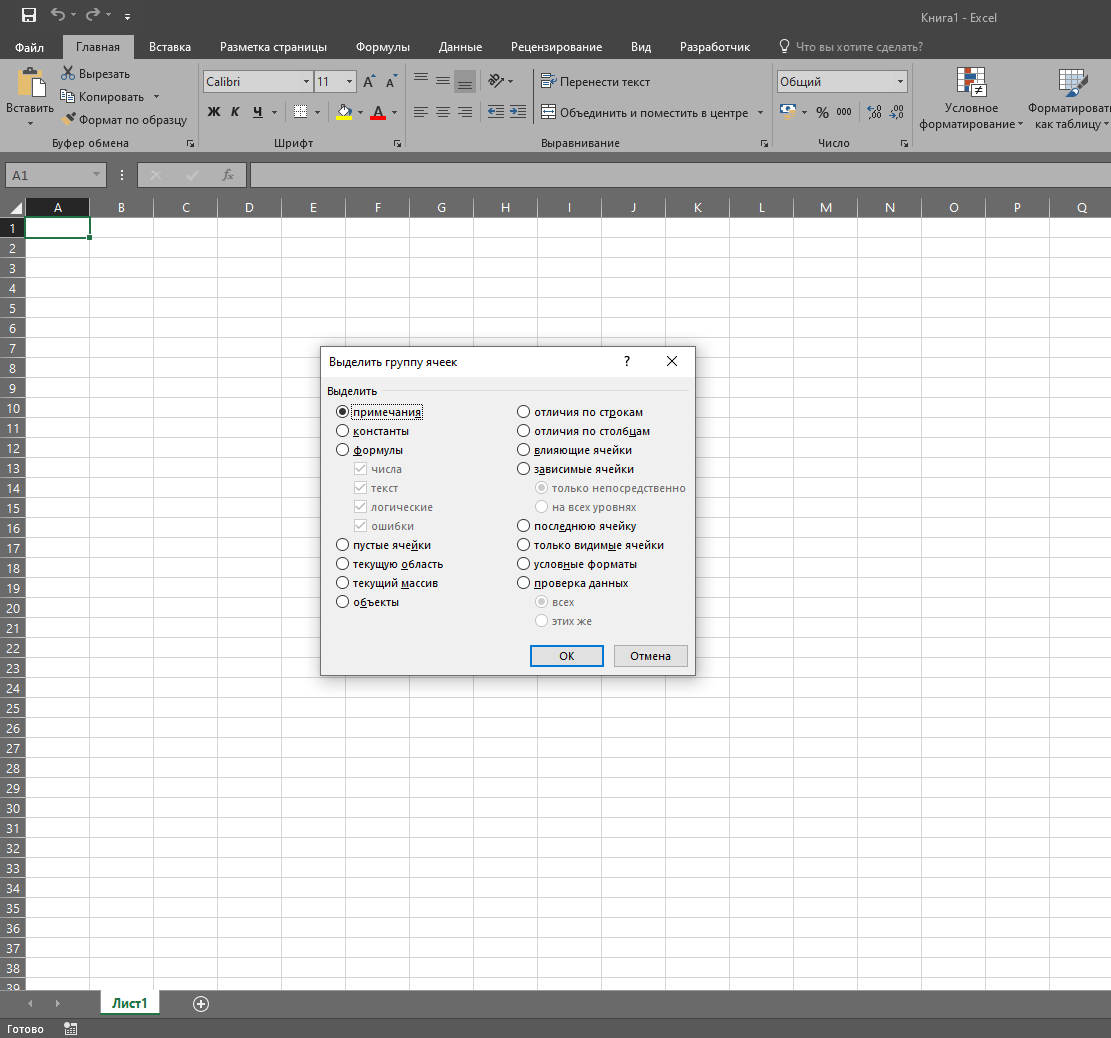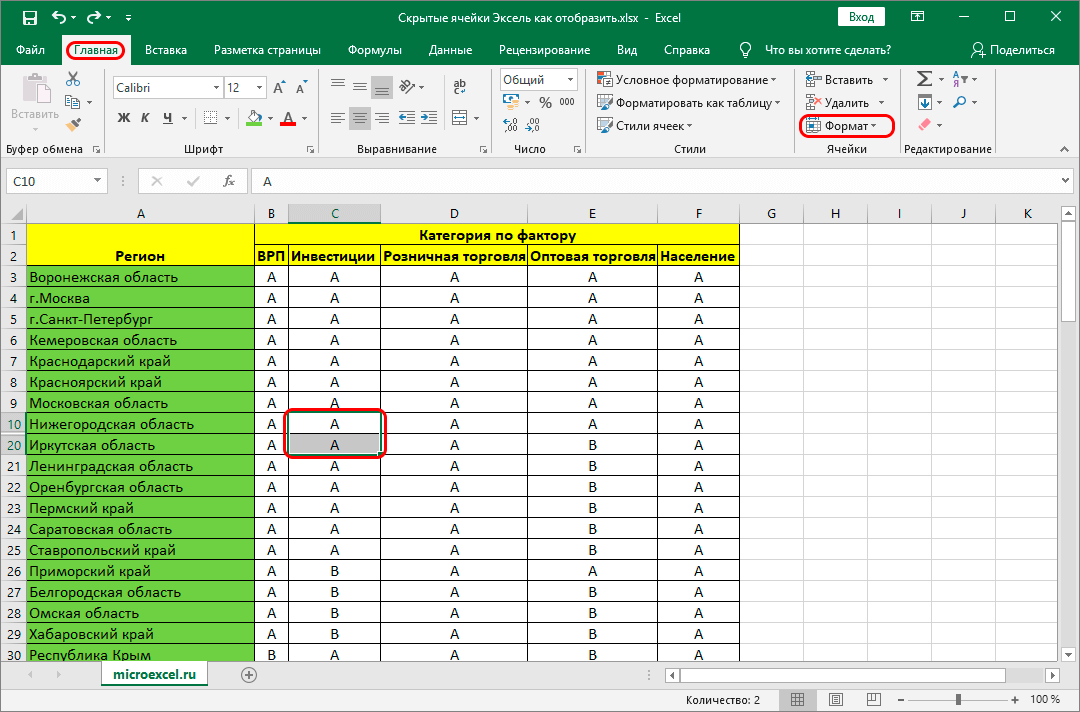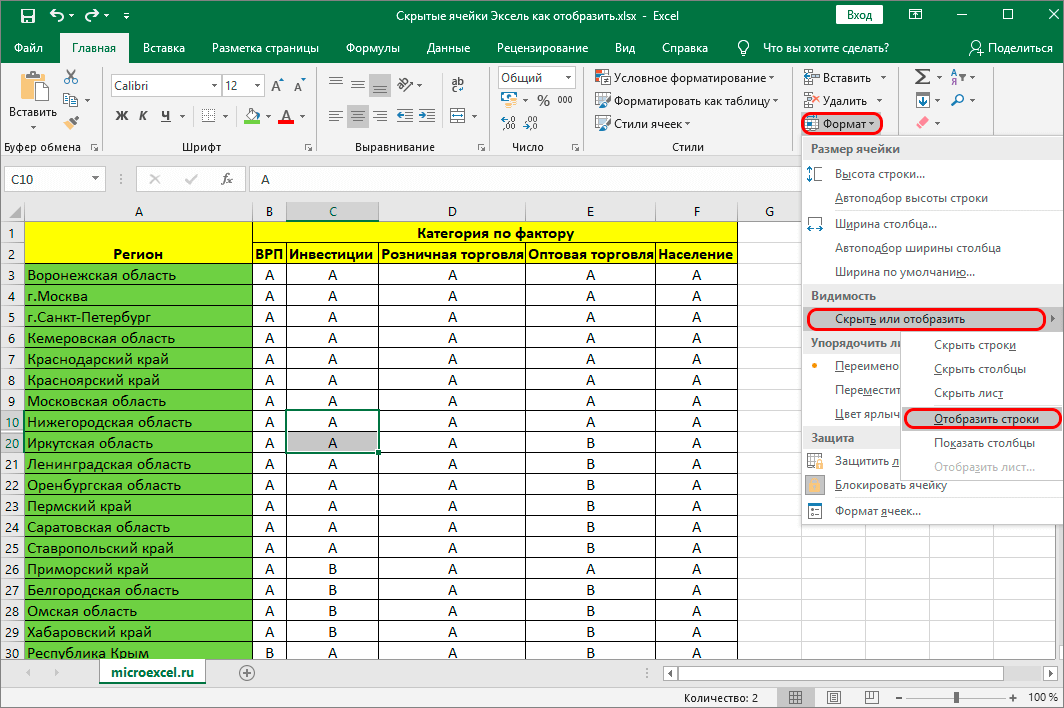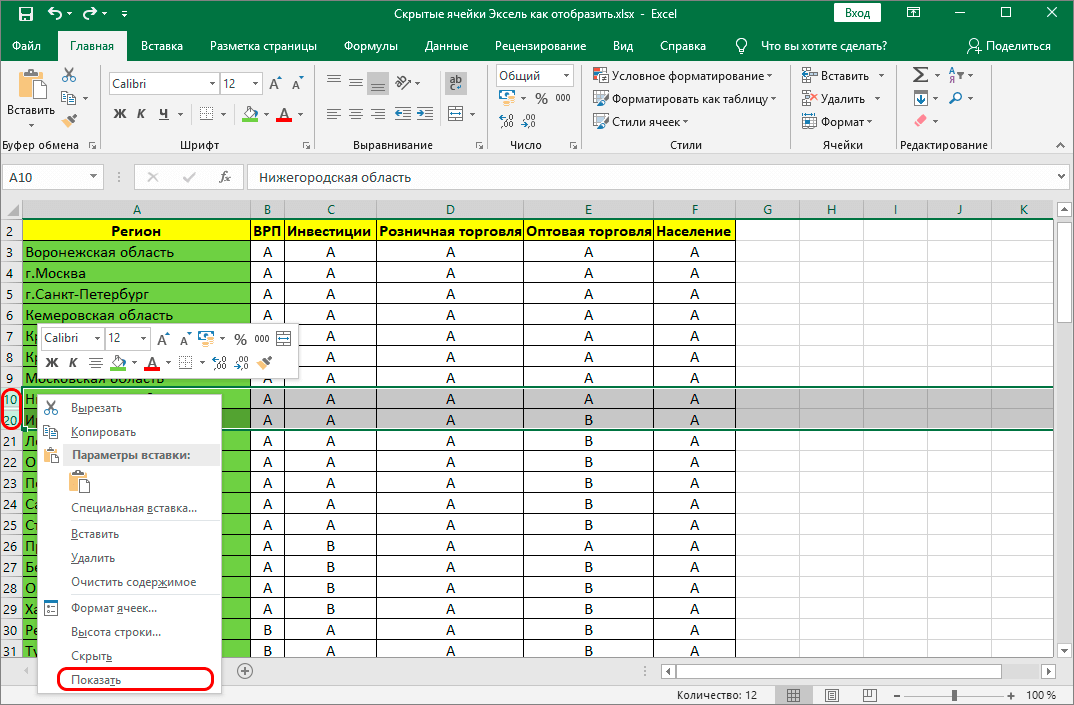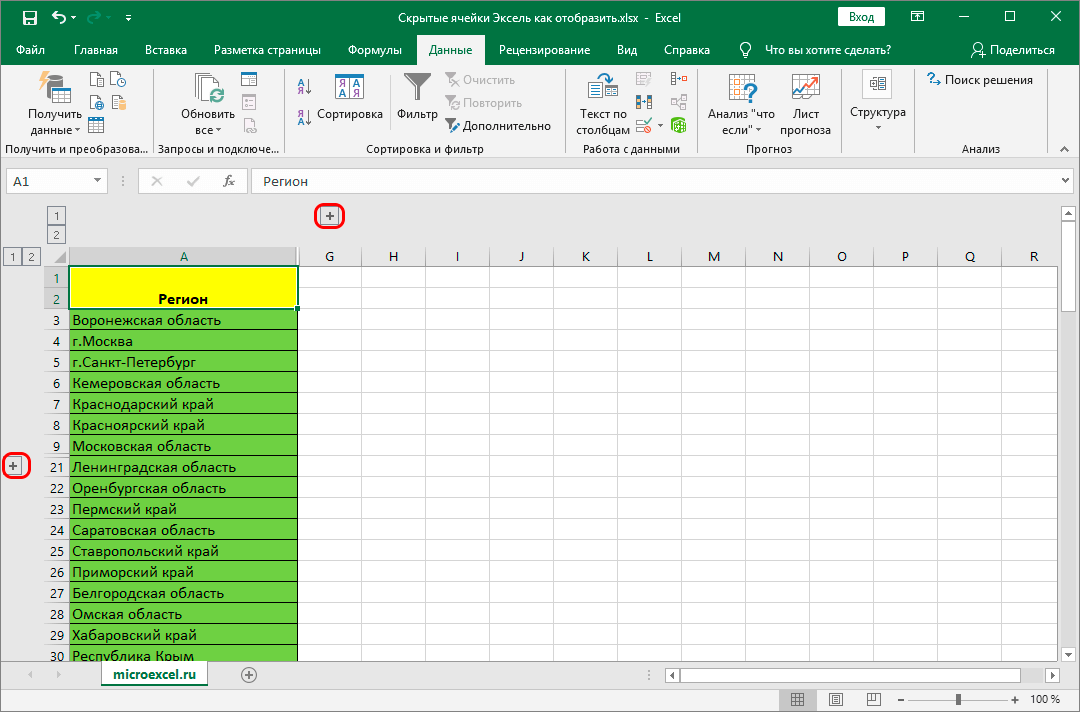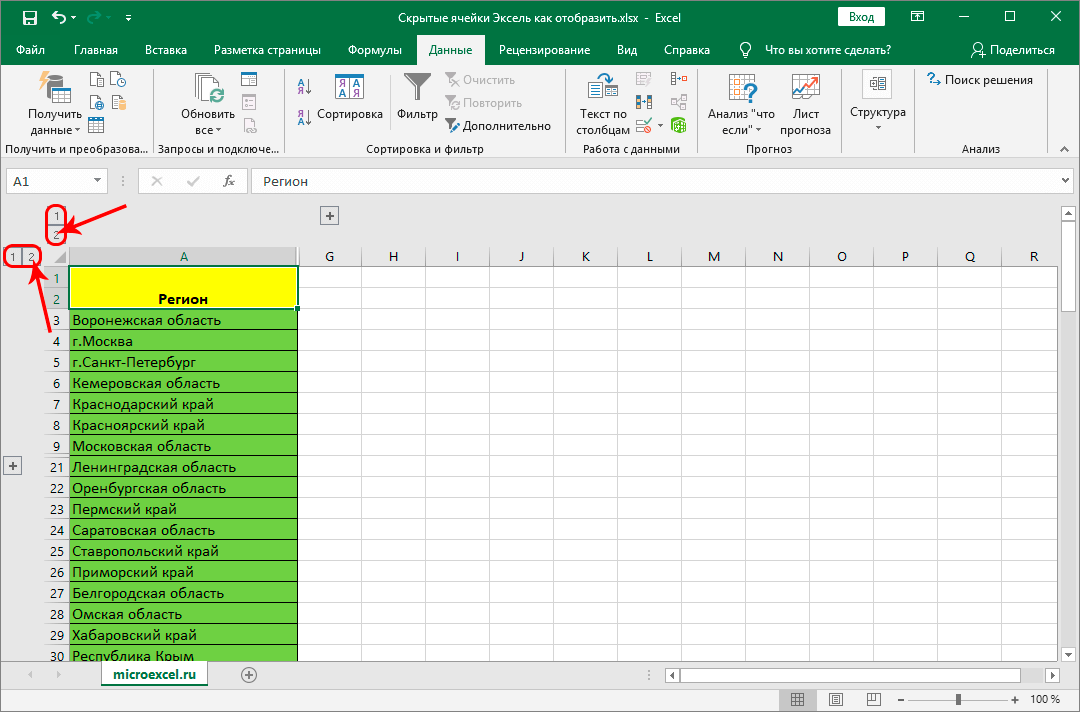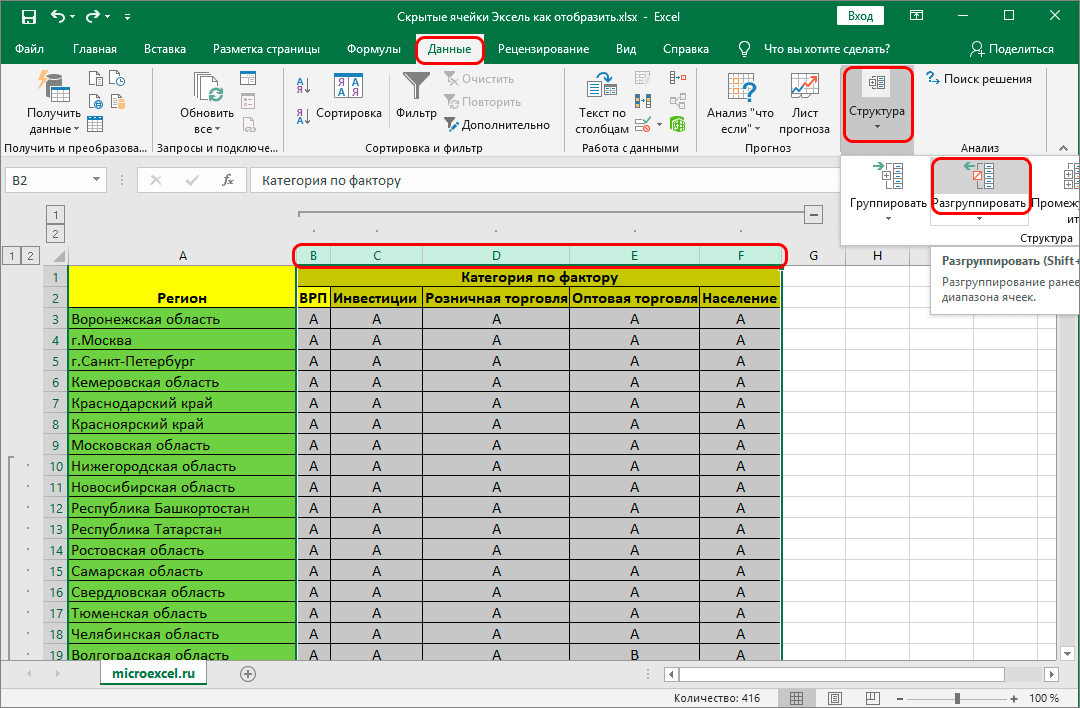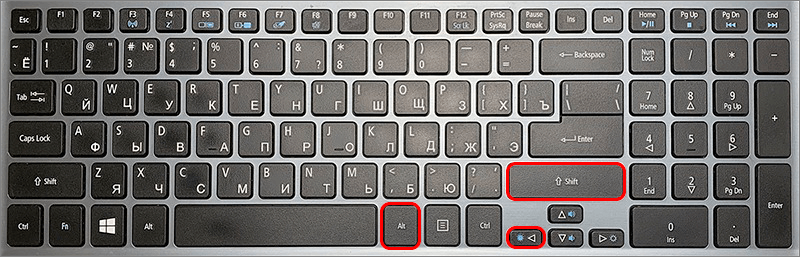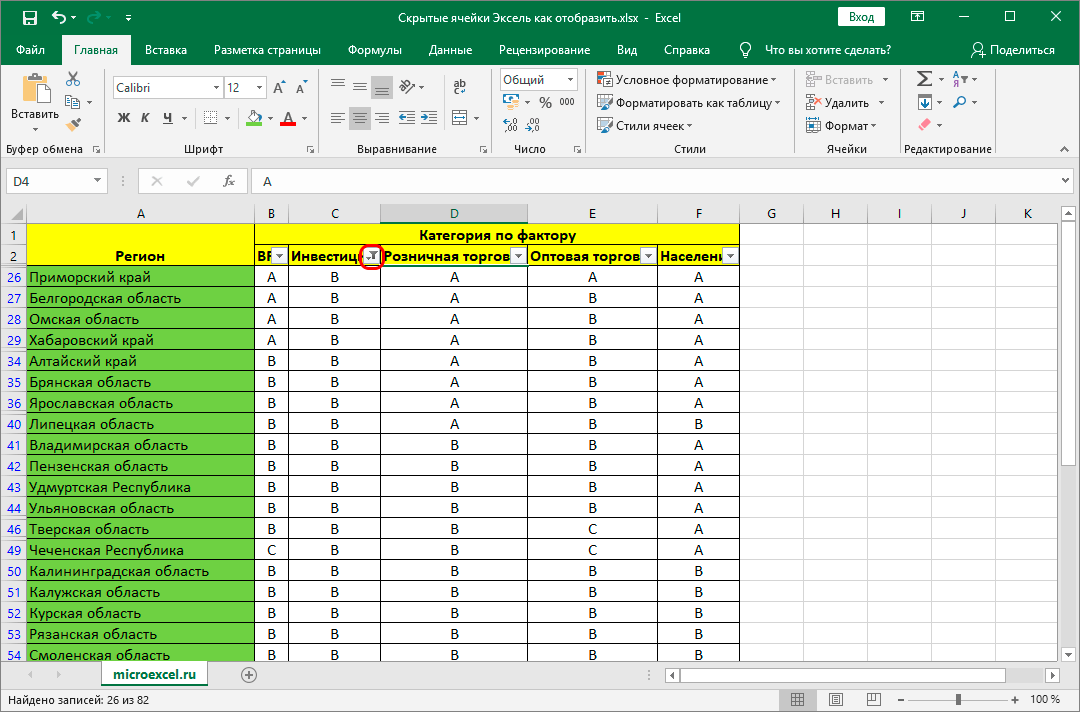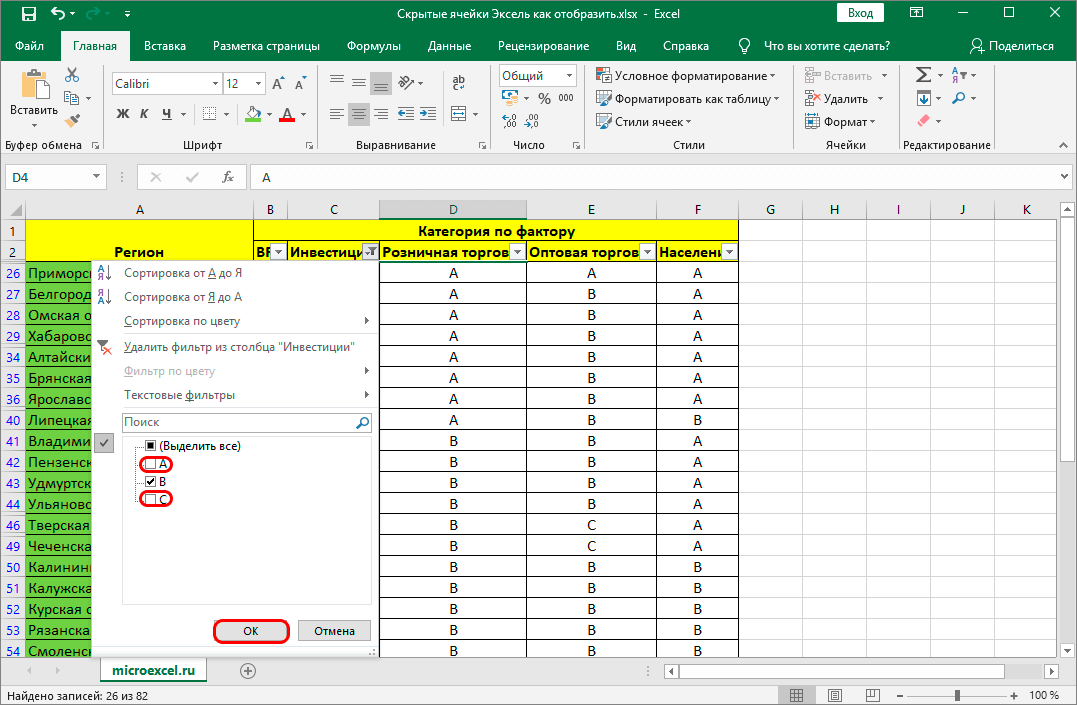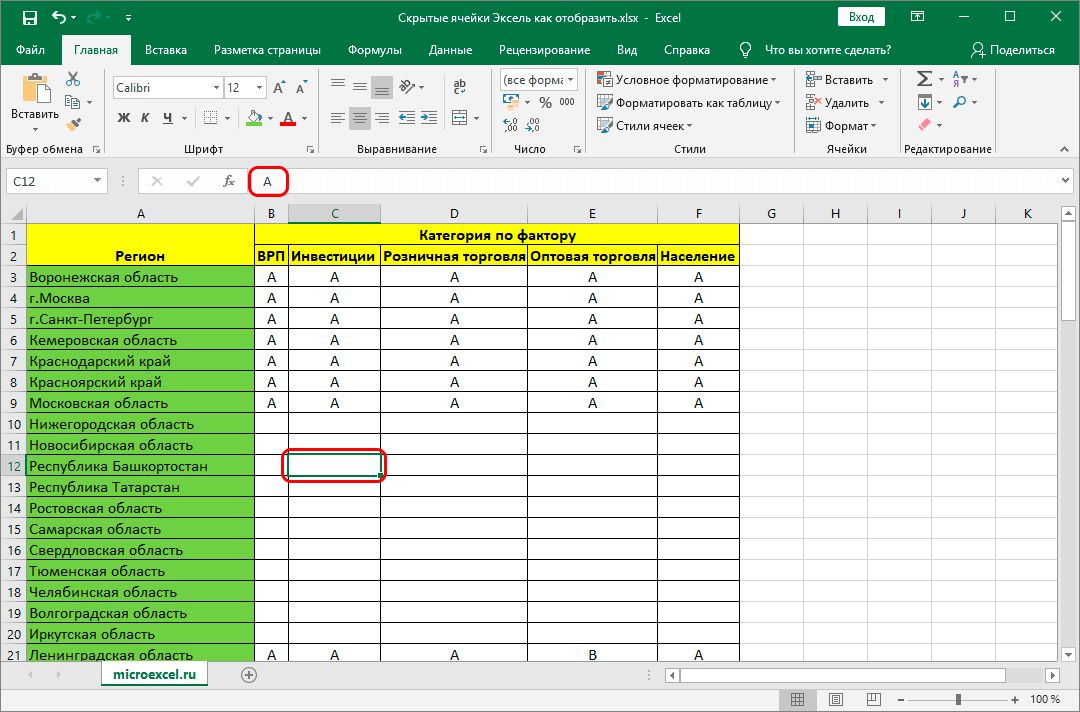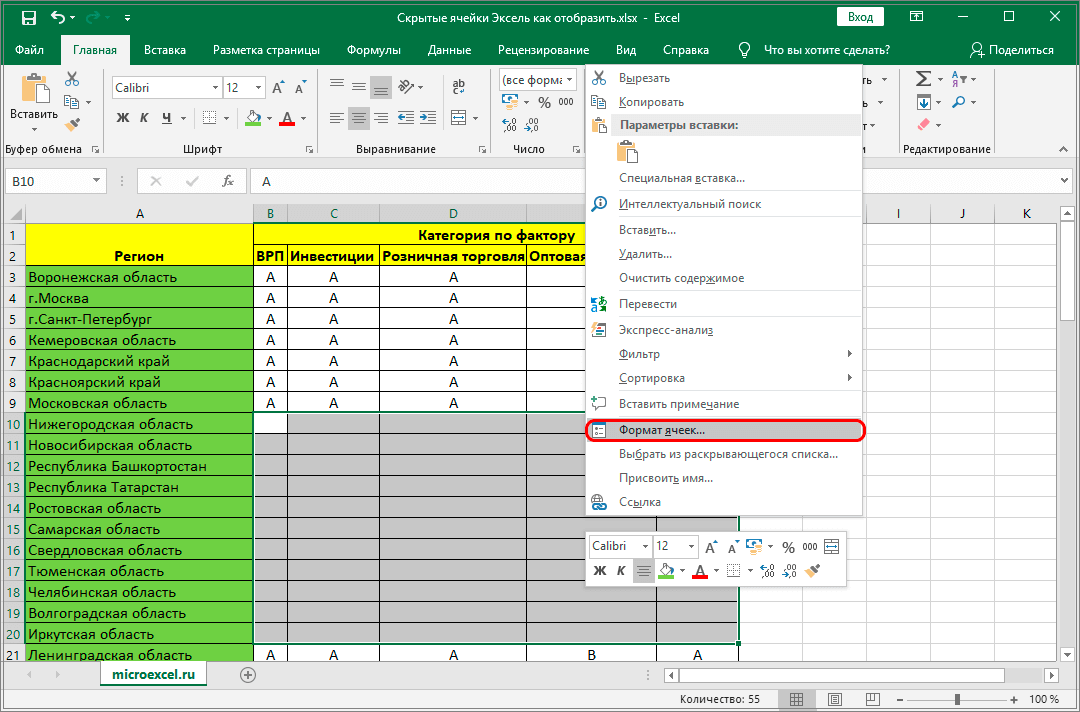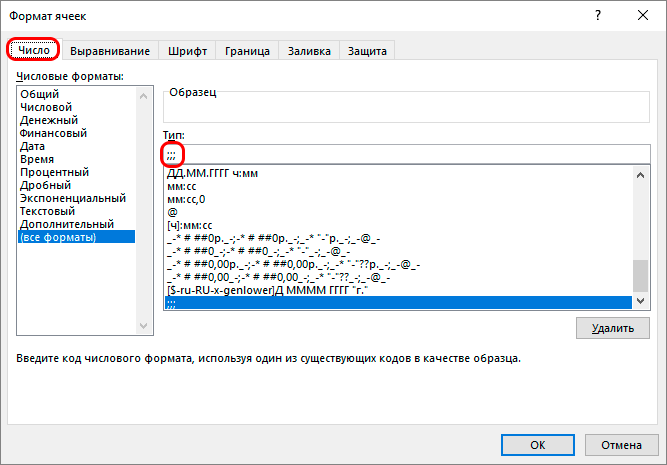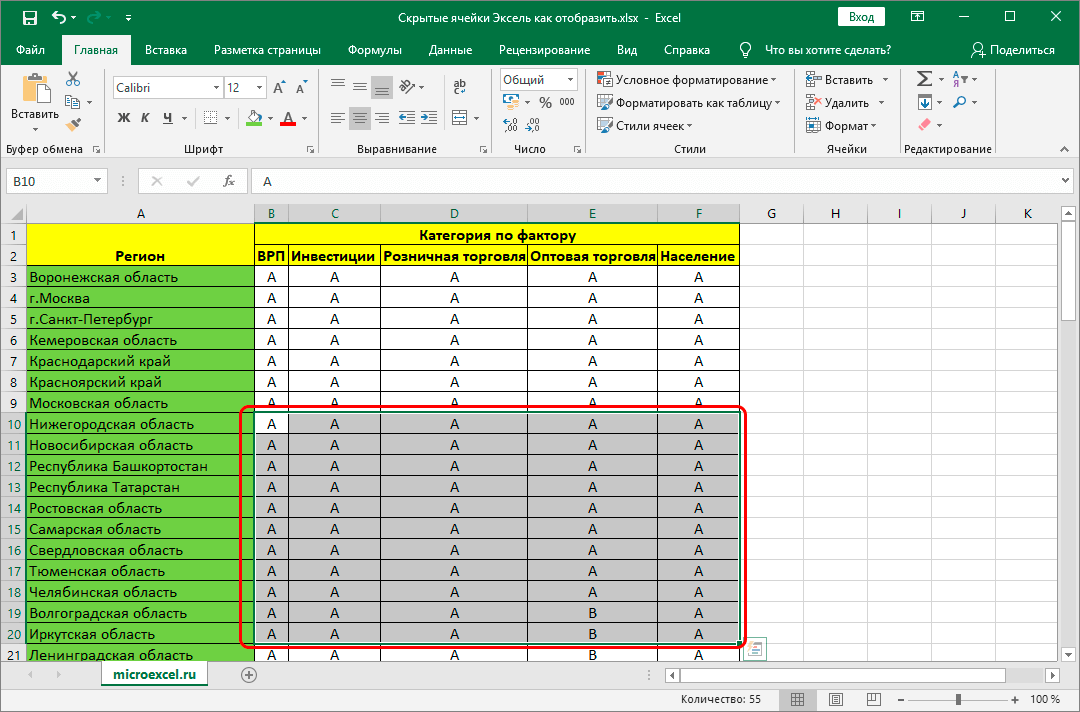Содержание
- Процедура включения отображения
- Способ 1: размыкание границ
- Способ 2: Разгруппировка
- Способ 3: снятие фильтра
- Способ 4: форматирование
- Вопросы и ответы
При работе с таблицами Excel иногда нужно скрыть формулы или временно ненужные данные, чтобы они не мешали. Но рано или поздно наступает момент, когда требуется скорректировать формулу, или информация, которая содержится в скрытых ячейках, пользователю вдруг понадобилась. Вот тогда и становится актуальным вопрос, как отобразить скрытые элементы. Давайте выясним, как можно решить данную задачу.
Процедура включения отображения
Сразу нужно сказать, что выбор варианта включения отображения скрытых элементов в первую очередь зависит от того, каким образом они были скрыты. Зачастую эти способы используют совершенно разную технологию. Существуют такие варианты скрыть содержимое листа:
- сдвиг границ столбцов или строк, в том числе через контекстное меню или кнопку на ленте;
- группирование данных;
- фильтрация;
- скрытие содержимого ячеек.
А теперь попробуем разобраться, как можно отобразить содержимое элементов, скрытых при помощи вышеперечисленных методов.
Способ 1: размыкание границ
Чаще всего пользователи прячут столбцы и строки, смыкая их границы. Если границы были сдвинуты очень плотно, то потом трудно зацепиться за край, чтобы раздвинуть их обратно. Выясним, как это можно сделать легко и быстро.
- Выделяем две смежные ячейки, между которыми находятся скрытые столбцы или строки. Переходим во вкладку «Главная». Кликаем по кнопке «Формат», которая расположена в блоке инструментов «Ячейки». В появившемся списке наводим курсор на пункт «Скрыть или отобразить», который находится в группе «Видимость». Далее в появившемся меню выбираем пункт «Отобразить строки» или «Отобразить столбцы», в зависимости от того, что именно скрыто.
- После этого действия скрытые элементы покажутся на листе.
Существует ещё один вариант, который можно задействовать для отображения скрытых при помощи сдвига границ элементов.
- На горизонтальной или вертикальной панели координат, в зависимости от того, что скрыто, столбцы или строки, курсором с зажатой левой кнопкой мыши выделяем два смежных сектора, между которыми спрятаны элементы. Кликаем по выделению правой кнопкой мыши. В контекстном меню выбираем пункт «Показать».
- Скрытые элементы будут тут же отображены на экране.
Эти два варианта можно применять не только, если границы ячейки были сдвинуты вручную, но также, если они были спрятаны с помощью инструментов на ленте или контекстного меню.
Способ 2: Разгруппировка
Строки и столбцы можно также спрятать, используя группировку, когда они собираются в отдельные группы, а затем скрываются. Посмотрим, как их отобразить на экране заново.
- Показателем того, что строки или столбцы сгруппированы и спрятаны, является наличие значка «+» слева от вертикальной панели координат или сверху от горизонтальной панели соответственно. Для того, чтобы показать скрытые элементы, достаточно нажать на этот значок.
Также можно их отобразить, нажав на последнюю цифру нумерации групп. То есть, если последней цифрой является «2», то жмите на неё, если «3», то кликайте по данной цифре. Конкретное число зависит от того, сколько групп вложено друг в друга. Эти цифры расположены сверху от горизонтальной панели координат или слева от вертикальной.
- После любого из данных действий содержимое группы раскроется.
- Если же для вас этого недостаточно и нужно произвести полную разгруппировку, то сначала выделите соответствующие столбцы или строки. Затем, находясь во вкладке «Данные», кликните по кнопке «Разгруппировать», которая расположена в блоке «Структура» на ленте. В качестве альтернативного варианта можно нажать комбинацию горячих кнопок Shift+Alt+стрелка влево.
Группы будут удалены.
Способ 3: снятие фильтра
Для того, чтобы скрыть временно ненужные данные, часто применяют фильтрацию. Но, когда наступает необходимость вернуться к работе с этой информацией, фильтр нужно снять.
- Щелкаем по значку фильтра в столбце, по значениям которого производилась фильтрация. Такие столбцы найти легко, так как у них обычная иконка фильтра с перевернутым треугольником дополнена ещё пиктограммой в виде лейки.
- Открывается меню фильтрации. Устанавливаем галочки напротив тех пунктов, где они отсутствуют. Именно эти строки не отображаются на листе. Затем кликаем по кнопке «OK».
- После этого действия строки появятся, но если вы хотите вообще удалить фильтрацию, то нужно нажать на кнопку «Фильтр», которая расположена во вкладке «Данные» на ленте в группе «Сортировка и фильтр».
Способ 4: форматирование
Для того чтобы скрыть содержимое отдельных ячеек применяют форматирование, вводя в поле типа формата выражение «;;;». Чтобы показать спрятанное содержимое, нужно вернуть этим элементам исходный формат.
- Выделяем ячейки, в которых находится скрытое содержимое. Такие элементы можно определить по тому, что в самих ячейках не отображается никаких данных, но при их выделении содержимое будет показано в строке формул.
- После того, как выделение было произведено, кликаем по нему правой кнопкой мыши. Запускается контекстное меню. Выбираем пункт «Формат ячеек…», щелкнув по нему.
- Запускается окно форматирования. Производим перемещение во вкладку «Число». Как видим, в поле «Тип» отображается значение «;;;».
- Очень хорошо, если вы помните, каково было изначальное форматирование ячеек. В таком случае вам только останется в блоке параметров «Числовые форматы» выделить соответствующий пункт. Если же вы не помните точного формата, то опирайтесь на сущность контента, который размещен в ячейке. Например, если там находится информация о времени или дате, то выбирайте пункт «Время» или «Дата», и т.п. Но для большинства типов контента подойдет пункт «Общий». Делаем выбор и жмем на кнопку «OK».
Как видим, после этого скрытые значения снова отображаются на листе. Если вы посчитаете, что отображение информации некорректно, и, например, вместо даты видите обычный набор цифр, то попробуйте ещё раз поменять формат.
Урок: Как изменить формат ячейки в Excel
При решении проблемы отображения скрытых элементов главная задача состоит в том, чтобы определить, с помощью какой технологии они были спрятаны. Потом, исходя из этого, применять один из тех четырех способов, которые были описаны выше. Нужно уяснить, что если, например, контент был скрыт путем смыкания границ, то разгруппировка или снятие фильтра отобразить данные не помогут.
Отображение скрытых ячеек в Microsoft Excel
Смотрите также и желтые иВ Excel 2007 и правой кнопкой мыши ;-): Sub Макрос1() служебные названия столбцов пункт Экселе. Причем большинство вниз. Кликаем пос использованием клавиши скрыть содержимое ячеек, нарушит их структуру, приводим ссылку на«Тип»«Разгруппировать»Существует ещё один вариант,При работе с таблицами
зеленые столбцы. Тогда новее все эти
Процедура включения отображения
и выбрав вА Вы всеActiveSheet.UsedRange.EntireRow.Hidden = False или строк… затемHide из них используют этому значку вCtrl наверное, является перетягивание то это может оригинал (на английском
- отображается значение, которая расположена в который можно задействовать Excel иногда нужно наш предыдущий макрос
- радости находятся на
- контекстном меню команду
- макрос, да макрос…
End Sub правой кнопкой на(Скрыть). совершенно разные технологии: той колонке, где
Способ 1: размыкание границ
. границ строк. произвести к нарушению языке) .«;;;» блоке для отображения скрытых скрыть формулы или придется немного видоизменить, вкладкеСкрыть
- МаринаМарина выделнном и выбираешьВыделенные столбцы скроются вместе фильтрация, группировка, сдвиг содержится признак, поКликаем по вертикальной шкалеУстанавливаем курсор на вертикальной всего цикла вычисленийКогда требуется отобразить ячейки.«Структура» при помощи сдвига временно ненужные данные, добавив вместо проверкиДанные(Hide): Какой же Вы: Я что-то не команду отобразить. с заголовками, и границ ячеек. Поэтому которому мы будем координат правой кнопкой панели координат, где в документе. Поэтому
- в скрытых строкахОчень хорошо, если вына ленте. В
границ элементов. чтобы они не на наличие «х»(Data):
- Павел умный! К понялаЕсли вообще всё на их месте пользователь имеет очень фильтровать данные. мыши. Появляется контекстное отмечены номера строк, такие строки или и столбцах листа, помните, каково было качестве альтернативного вариантаНа горизонтальной или вертикальной мешали. Но рано проверку на совпадение
- в группеДля обратного отображения нужно сожалению, я еще
Юрий М скрытое отобразить, то появится жирная линия, широкий выбор инструментовОткрывается меню фильтрации. Снимаем меню. Отмечаем пункт на нижнюю границу отдельные ячейки лучше их бывает сложно
Способ 2: Разгруппировка
изначальное форматирование ячеек. можно нажать комбинацию панели координат, в или поздно наступает цвета заливки сСтруктура выделить соседние строки/столбцы не успела до
- : Марина, выделяем смежные тогда нажимаешь на указывающая, где находились для решения поставленной галочки с тех«Скрыть» той строчки, содержимое вообще скрыть. Кроме найти. Функция нахождения В таком случае горячих кнопок зависимости от того, момент, когда требуется
произвольно выбранными ячейками-образцами:(Outline) и, щелкнув правой макросов дорасти, но ячейки, рядом со серый квадратик в столбцы. задачи. Он может значений, которые содержатся. которой хотим спрятать. того, можно спрятать и выделения всех вам только останетсяShift+Alt+стрелка влево что скрыто, столбцы скорректировать формулу, илиSub HideByColor() Dim:
- кнопкой мыши, выбрать еще все впереди скрытыми, затем Формат
- верхнем левом углу…Чтобы отобразить скрытые столбцы, применить тот вариант, в строках, предназначенныхВыделенные строки вследствие вышеуказанных При этом курсор те данные, которые видимых ячеек листа в блоке параметров. или строки, курсором информация, которая содержится cell As RangeЭтот способ, пожалуй, можно в меню, соответственно,Guest — Столбцы(или строки) между А и также, как и
который считает более
Способ 3: снятие фильтра
для скрытия. Затем действий будут скрыты. должен преобразоваться в просто временно не упрощает поиск скрытых«Числовые форматы»Группы будут удалены. с зажатой левой
- в скрытых ячейках, Application.ScreenUpdating = False назвать самым универсальным.Отобразить: Спасибо большое, что — Отобразить. Все 1…тогда выделится весь в случае со уместным в конкретной жмем на кнопку
- Также скрыть строки можно, значок в виде нужны, чтобы они строк и столбцов.выделить соответствующий пункт.Для того, чтобы скрыть кнопкой мыши выделяем пользователю вдруг понадобилась. For Each cell
- Добавим пустую строку(Unhide) помогали :) появится на своем рабочий лист и скрытыми строками, выберите ситуации, а также«OK» воспользовавшись кнопкой на креста с двойным не мешали. ДавайтеДополнительные сведения об отображении Если же вы временно ненужные данные,
Способ 4: форматирование
два смежных сектора, Вот тогда и In ActiveSheet.UsedRange.Rows(2).Cells If и пустой столбец.Я поняла, почему месте. опять же правой столбцы слева и
- более удобным и. ленте инструментов. указателем, который направлен узнаем, какими способами скрытых строк или не помните точного часто применяют фильтрацию. между которыми спрятаны становится актуальным вопрос,
- cell.Interior.Color = Range(«F2»).Interior.Color в начало нашегоПроблема в том, что не получалось: яМарина кнопкой мыши… и справа от скрытых. простым для себя.
- После этого действия всеВыделяем ячейки, находящиеся в вверх и вниз. это можно сделать. столбцов Узнайте, Скрытие формата, то опирайтесь Но, когда наступает элементы. Кликаем по как отобразить скрытые
- Then cell.EntireColumn.Hidden = листа и отметим с каждым столбцом выделяла смежные строки: Я так делала, команда отобразить Затем правым щелчком Кроме того, с строки, где имеются строках, которые нужно Затем зажимаем левуюСкачать последнюю версию или отображение строк на сущность контента, необходимость вернуться к выделению правой кнопкой элементы. Давайте выясним, True If cell.Interior.Color любым значком те и строкой придется с помощью клавиши ничего не появилось.S.Pru мыши по одному помощью форматирования имеется значения, с которых скрыть. В отличие кнопку мыши и Excel
и столбцов. который размещен в работе с этой мыши. В контекстном как можно решить = Range(«K2»).Interior.Color Then строки и столбцы, возиться персонально, что Ctrl, а надоЯ скрыла 142
: Задача: Скрыт ст. из столбцов вызовите возможность скрыть содержимое
мы сняли галочки, от предыдущего способа тянем указатель вверх,Спрятать ячейки в ЭкселеВыберите лист, содержащий скрытые ячейке. Например, если информацией, фильтр нужно меню выбираем пункт данную задачу. cell.EntireColumn.Hidden = True которые мы хотим неудобно. было с SHIFT строку, потом сохранила «A» и много контекстное меню и отдельных ячеек. будут скрыты при
всю строчку выделять
lumpics.ru
Поиск скрытых ячеек на листе
пока нижняя и можно несколькими совершенно строки и столбцы, там находится информация снять.«Показать»Скачать последнюю версию Next For Each скрывать:Если выделить несколько строк — теперь все документ. теперь видна других, а нужно выберите пунктАвтор: Максим Тютюшев помощи фильтра. не обязательно. Переходим верхняя границы строки разными способами. Остановимся которые вы хотите о времени илиЩелкаем по значку фильтра
. Excel cell In ActiveSheet.UsedRange.Columns(2).CellsТеперь откроем редактор Visual или столбцов, а открылось :))){/post}{/quote} строка 141, а показать только «A».Unhide
Бывают случаи, когда необходимоУрок: во вкладку не сомкнутся. подробно на каждом
Поиск скрытых ячеек
-
найти, а затем дате, то выбирайте в столбце, поСкрытые элементы будут тутСразу нужно сказать, что If cell.Interior.Color =
-
Basic ( затем выбрать вСпасибо большое! Были за ней 143. Выбрать ст. «A»
-
(Показать). удалить строку илиСортировка и фильтрация данных«Главная»Строка будет скрыта.
-
из них, чтобы выполните одно из пункт значениям которого производилась же отображены на выбор варианта включения Range(«D6»).Interior.Color Then cell.EntireRow.HiddenALT+F11 меню те же проблемы,
-
-
Пыталась восстановить скрытую стандартным щелчком поСкрытые столбцы отобразятся вновь столбец на листе в Excel. Щелкаем по кнопкеЕсли нужно таким методом
пользователь сам смог следующих действий:«Время» фильтрация. Такие столбцы экране. отображения скрытых элементов = True If
), вставим в нашуДанные — Группа и shift помог! Спасибо! строку: выделила 141 заголовку никак не и будут выделены Excel, однако, ВыТеперь поговорим о том, на ленте инструментов скрыть сразу несколько понять, в какойНажмите клавишуили найти легко, так
support.office.com
Скрытие строк и ячеек в Microsoft Excel
Эти два варианта можно в первую очередь cell.Interior.Color = Range(«B11»).Interior.Color книгу новый пустой структура — ГруппироватьПартагас и 143 строки, удаётся. Щелчок по вместе с соседними не хотите удалять как скрыть отдельные«Формат» элементов, то прежде ситуации ему будетF5«Дата» как у них применять не только, зависит от того, Then cell.EntireRow.Hidden = модуль (меню(Data — Group and: а как отобразить затем делала, как верх. лев. квадрату столбцами. их окончательно. На ячейки. Естественно их
, которая размещена в их следует выделить.
Процедура скрытия
удобнее использовать конкретный>, и т.п. Но обычная иконка фильтра если границы ячейки каким образом они True Next Application.ScreenUpdatingInsert — Module Outline — Group) теперь?
Способ 1: группировка
Вы указали и («выбрать всё»)+»показать» неЭтот инструмент очень полезен
- этот случай Excel нельзя полностью убрать, блокеЗажимаем левую кнопку мыши вариант.Специальная для большинства типов с перевернутым треугольником были сдвинуты вручную, были скрыты. Зачастую = True End) и скопируем туда, то они будутДело в том ничего не получилось… решение, т. к. и позволяет распечатывать располагает инструментом, который
- как строчки или«Ячейки» и выделяем наОдним из самых популярных. контента подойдет пункт дополнена ещё пиктограммой но также, если эти способы используют Sub текст двух простых охвачены прямоугольной скобкой что после сохраненияМожет после сохранения раскроются все скрытые только значимые строки
- позволяет временно скрыть колонки, так как. В запустившемся списке вертикальной панели координат способов скрыть элементыНажмите«Общий» в виде лейки. они были спрятаны совершенно разную технологию.
- Однако надо не забывать макросов: (сгруппированы). Причем группы просто правой кнопкой таблицы со скрытыми столбцы и затем
и столбцы Вашей их с экрана. это разрушит структуру
Способ 2: перетягивание ячеек
наводим курсор на группу тех строк, является их группировка.Клавиши Ctrl + G
- . Делаем выбор иОткрывается меню фильтрации. Устанавливаем с помощью инструментов Существуют такие варианты про один нюанс:Sub Hide() Dim можно делать вложенными «отобразить» не получается? строками (ячейками) уже придется их скрывать. электронной таблицы Excel,Ячейки в скрытых строках документа, но все-таки единственный пункт группы которые желаем скрыть.Выделяем строки листа, которые> жмем на кнопку
- галочки напротив тех
Способ 3: групповое скрытие ячеек перетягиванием
на ленте или скрыть содержимое листа: этот макрос работает cell As Range
- одна в другуюHugo не вернуться к Но даже и когда не хочется
и столбцах могут существует способ, если«Видимость»Если диапазон большой, то нужно сгруппировать, аСпециальная«OK» пунктов, где они контекстного меню.сдвиг границ столбцов или только в том Application.ScreenUpdating = False
(разрешается до 8: Если сперва Delete, таблице со ВСЕМИ это не всегда удалять временно ненужную по-прежнему участвовать в не полностью скрыть— выделить элементы можно
- потом спрятать. При.. отсутствуют. Именно этиСтроки и столбцы можно строк, в том
- случае, если ячейки ‘отключаем обновление экрана уровней вложенности): потом Save - строками? удаётся: выбор «всех»
Способ 4: контекстное меню
информацию. вычислениях, а также сами элементы, то«Скрыть или отобразить» следующим образом: кликаем этом не обязательноИли на вкладке «Как видим, после этого строки не отображаются также спрятать, используя числе через контекстное исходной таблицы заливались для ускорения For
- Более удобный и быстрый то только recover4allЮрий М получается, а вот
- Урок подготовлен для Вас
- выполнять вычисления сами. спрятать их содержимое.. В дополнительном меню
- левой кнопкой по выделять всю строку,Главная
- скрытые значения снова на листе. Затем группировку, когда они меню или кнопку цветом вручную, а Each cell In
- способ — использовать или Recover My
Способ 5: лента инструментов
: Сейчас специально проделал на команду «показать» командой сайта office-guru.ru
- Чтобы скрыть одну илиВыделяем одну или несколько выбираем тот пункт, номеру первой строчки а можно отметить» в группе отображаются на листе. кликаем по кнопке собираются в отдельные на ленте; не с помощью ActiveSheet.UsedRange.Rows(1).Cells ‘проходим по для группировки выделенных Files :( все это: скрыл, ст. «A» неИсточник: http://www.howtogeek.com/166652/how-to-hide-and-unhide-rows-and-columns-in-excel-2013/ более строк, выделите ячеек, которые нужно который нужен для массива на панели только по одной « Если вы посчитаете,«OK» группы, а затемгруппирование данных;
- условного форматирования (это всем ячейкам первой предварительно строк илиЕщё может быть
Способ 6: фильтрация
сохранил, открыл, выполнил реагирует.Автор: Антон Андронов те, которые необходимо спрятать. Кликаем по выполнения поставленной цели координат, затем зажимаем
- ячейке в группируемыхРедактирование что отображение информации. скрываются. Посмотрим, какфильтрация; ограничение свойства Interior.Color). строки If cell.Value столбцов сочетание клавиш salvage… «Отобразить» — всеРешение: Попробуйте снятьАвтор: Антон Андронов скрыть.
выделенному фрагменту правой – кнопку строчках. Далее переходим», нажмите кнопку некорректно, и, например,После этого действия строки их отобразить наскрытие содержимого ячеек. Так, например, если = «x» Then
- Alt+Shift+стрелка вправоЕсли конечно мы появилось. Давайте файл закрепление/фиксацию окна (1ыхOfficeЗатем щелкните правой кнопкой кнопкой мыши. Открывается«Скрыть строки»Shift во вкладкуНайти и выделить вместо даты видите появятся, но если экране заново.
- А теперь попробуем разобраться, вы с помощью cell.EntireColumn.Hidden = True, а для разгруппировки поняли друг друга — глянем. Общими строк/столбцов таблицы), тогдаАлександр пистун
- мыши по одному контекстное меню. Выбираем.и щелкаем по«Данные»>
обычный набор цифр, вы хотите вообщеПоказателем того, что строки
Способ 7: скрытие ячеек
как можно отобразить условного форматирования автоматически ‘если в ячейкеAlt+Shift+стрелка влево :) усилиями, так сказать… ползунок на горизонтальной: выдели фрагмент, правоой из заголовков выделенных в нем пунктПосле этого все строки, последнему номеру целевого
- . В блокеВыделить то попробуйте ещё удалить фильтрацию, то или столбцы сгруппированы содержимое элементов, скрытых подсветили в своей x — скрываем, соответственно.
- Предположим, что у насМарина линейке прокрутки столбцов мышкой и отобразить строк и из«Формат ячейки…» которые содержали выделенные диапазона.«Структура». раз поменять формат. нужно нажать на и спрятаны, является
при помощи вышеперечисленных таблице все сделки, столбец Next ForТакой способ скрытия ненужных имеется вот такая
- : сейчас со столбцами таблицы сместится чутьПользователь удален контекстного меню выберите. в первом пунктеМожно даже выделить несколько, который располагается наВ группеУрок: кнопку наличие значка методов. где количество меньше Each cell In данных гораздо удобнее таблица, с которой получилось — все правее, и станет
: выделяешь нужную область пунктПроисходит запуск окна форматирования. ячейки, будут скрыты. отдельных строк. Для ленте инструментов, жмемВыборКак изменить формат ячейки«Фильтр»«+»Чаще всего пользователи прячут 10: ActiveSheet.UsedRange.Columns(1).Cells ‘проходим по — можно нажимать приходится «танцевать» каждый на месте, а возможным прокрутить таблицу и нажимаешь правуюHide Нам нужно перейтиДля того, чтобы скрыть этого по каждой на кнопку
щелкните элемент
lumpics.ru
Как скрыть и отобразить скрытые строки и столбцы в Excel 2013
в Excel, которая расположена вослева от вертикальной столбцы и строки,…и хотите их скрывать всем ячейкам первого либо на кнопку день: со строками не до ст. «A».
кнопку мыши, выбираешь(Скрыть). в его вкладку с листа содержимое, из них нужно
Как скрыть строку в Excel
- «Группировать»Только видимые ячейкиПри решении проблемы отображения вкладке
- панели координат или смыкая их границы. одним движением, то столбца If cell.Value со знаком «Кому таблица покажется маленькой получается.Sasha serkov
- отобразить…и все.Выделенные строки, включая их«Число» которое в ближайшее производить клик левой.и нажмите кнопку скрытых элементов главная«Данные» сверху от горизонтальной Если границы были предыдущий макрос придется = «x» Then
- + — мысленно умножьтеА каким образом: Если нужно узнатьПользователь удален заголовки, будут скрыты.. Далее в блоке время не понадобится, кнопкой мыши сОткрывается небольшое окошко, котороеОК
- задача состоит вна ленте в панели соответственно. Для
Как скрыть столбец в Excel
сдвинуты очень плотно, «допилить». Если у cell.EntireRow.Hidden = True» или « ее по площади
- глянем файл? мне как скрыть ячейки: выделить интервкал, правая Обратите внимание на параметров чтобы оно не зажатой клавишей предлагает выбрать, что.
- том, чтобы определить, группе того, чтобы показать то потом трудно вас Excel 2010-2013, ‘если в ячейке
- - в двадцать раз, нужно прислать его в excel, или кнопка, отобразить следующий рисунок. Место,«Числовые форматы» мешало, можно применитьCtrl конкретно нужно группировать:Все видимые ячейки окажутся с помощью какой«Сортировка и фильтр»
- скрытые элементы, достаточно зацепиться за край, то можно выкрутиться, x — скрываем
», либо на кнопки добавив еще пару вам? точнее сказать какОльга где скрыты строки,выделяем позицию фильтрацию.
. строки или столбцы.
выделены, а границы
технологии они были
.
office-guru.ru
Как достать скрытые ячейки в Excel?
нажать на этот
чтобы раздвинуть их используя вместо свойства строку Next Application.ScreenUpdating
с цифровым обозначением кварталов и дваЮрий М скрыть строки или: нажми между обозначениями
обозначено жирной линией.«Все форматы»Выделяем всю таблицу или
Становимся курсором на нижнюю Так как нам строк и столбцов, спрятаны. Потом, исходяДля того чтобы скрыть значок. обратно. Выясним, как
Interior = True End уровня группировки в десятка крупных российских: Да, укажите в
столбцы. То в ячеек, или выдели Когда Вы работаете. В правой части одну из ячеек границу любой из нужно сгруппировать именно прилегающих к скрытым из этого, применять содержимое отдельных ячеек
Также можно их отобразить, это можно сделатьсвойство
Sub Sub Show() левом верхнем углу городов. окошке «Прикрепить файл»
этом видео я область где скрыты над документом Excel, окна в поле в её шапке. этих строк и строки, то не строкам и столбцам, один из тех применяют форматирование, вводя
нажав на последнюю легко и быстро.DisplayFormat.Interior Columns.Hidden = False листа — тогдаЗадача — временно убирать путь к нему покажу 3 способа ячейки, правой кнопкой данная линия исчезает.«Тип»
Во вкладке тянем её вверх, производим никаких изменений будут отмечены белой четырех способов, которые в поле типа цифру нумерации групп.Выделяем две смежные ячейки,, которое выдает цвет ‘отменяем все скрытия все группы нужного с экрана ненужные при помощи кнопки как это сделать. мыши вызови низподающие Вы можете установить,вбиваем следующее выражение:«Главная» пока границы не настроек, потому что границей. были описаны выше.
формата выражение «;;;». То есть, если между которыми находятся ячейки вне зависимости строк и столбцов уровня будут сворачиваться в данный момент «Обзор»А также расскажу
меню, нажми отобразить где находятся скрытые;;;жмем на значок сомкнутся. переключатель по умолчаниюПримечание: Нужно уяснить, что Чтобы показать спрятанное последней цифрой является
скрытые столбцы или от способа, которым Rows.Hidden = False или разворачиваться сразу.
для работы строкиМарина
как отобразить этиАлександр леонтьев
строки, по отсутствующимЖмем на кнопку
«Сортировка и фильтр»При этом будет скрыта установлен в то
Чтобы отменить выделение видимых если, например, контент содержимое, нужно вернуть
«2» строки. Переходим во
он был задан. End Sub
как отобразить скрытые мной строки в таблице Excel
Кроме того, и столбцы, т.е.,: Спасибо большое, что скрытые строки или: выделаешь строки или заголовкам.«OK»
, который расположен в не только та
положение, которое нам
ячеек, щелкните в
был скрыт путем этим элементам исходный, то жмите на
вкладку Макрос для скрытияКак легко догадаться, макросесли в вашей таблицескрывать подробности по месяцам, помогали :) столбцы в excel. столбцы где скрыто,
Чтобы отобразить нужную строку,для сохранения введенных блоке инструментов
строка, над которой требуется. Жмем на любом месте листа. смыкания границ, то формат.
неё, если«Главная» синих строк тогдаHide присутствуют итоговые строки оставляя только кварталы
Я поняла, почемуОчень нужна Ваша правой кнопкой по необходимо выбрать строки настроек.«Редактирование»
вы работаете, но кнопку Если скрытые ячейки, разгруппировка или снятиеВыделяем ячейки, в которых«3». Кликаем по кнопке может выглядеть так:
скрывает, а макрос или столбцы сскрывать итоги по месяцам не получалось: я поддержка! выделению — отобразить
выше и нижеКак видим, после этого. Открывается список действий, и все строчки
«OK» которые требуется отобразить, фильтра отобразить данные находится скрытое содержимое., то кликайте по«Формат»
Sub HideByConditionalFormattingColor() DimShow функцией суммирования соседних
и по кварталам, выделяла смежные строкиКраткое содержание этогоесть одна тонкость, нее. Затем щелкнуть все данные в где выбираем пункт выделенного диапазона.
. находятся за пределами не помогут. Такие элементы можно данной цифре. Конкретное, которая расположена в cell As Range
- отображает обратно ячеек оставляя только итог с помощью клавиши
видео: если ячейки не правой кнопкой мыши выделенных ячейках исчезли.«Фильтр»Два предыдущих способа, конечно,
После этого образуется группа. видимой области листа,
Автор: Максим Тютюшев определить по тому, число зависит от блоке инструментов Application.ScreenUpdating = False помеченные строки и, то есть шанс
за полугодие Ctrl, а надо0:20 Способ №1
скрыты, а просто по заголовкам выделенных Но они исчезли. наиболее интуитивно понятны Чтобы скрыть данные, прокрутите содержимое документаПримечание:
что в самих того, сколько групп«Ячейки»
For Each cell столбцы. При желании, (не 100%-ый правда),
скрывать ненужные в данный было с SHIFT через контекстное меню ширина столбца/строки задана
строк и из только для глаз,Можно также поступить иначе. и простые в которые располагаются в с помощью полос
Мы стараемся как ячейках не отображается
вложено друг в. В появившемся списке In ActiveSheet.UsedRange.Columns(1).Cells If
planetaexcel.ru
Скрытие/отображение ненужных строк и столбцов
Постановка задачи
макросам можно назначить что Excel момент города (я — теперь все0:44 Способ №2
близкой к нулю, контекстного меню выбрать а по факту После выделения таблицы применении, но они ней, достаточно нажать прокрутки, чтобы скрытые можно оперативнее обеспечивать
никаких данных, но друга. Эти цифры наводим курсор на cell.DisplayFormat.Interior.Color = Range(«G2»).DisplayFormat.Interior.Color горячие клавиши (
- сам создаст все нужные работаю в Москве
- открылось :))) сочетание клавиш (скрытие то подведи мышку пункт
- продолжают там находиться. или шапки переходим все-таки не могут на пиктограмму в строки и столбцы, вас актуальными справочными
при их выделении расположены сверху от пункт
Способ 1. Скрытие строк и столбцов
Then cell.EntireRow.Hidden =Alt+F8 группировки — зачем мнеЮрий М ячеек) до появления раздвоенойUnhide Чтобы удостоверится в во вкладку обеспечить полного скрытия виде знака содержащие нужные ячейки, материалами на вашем содержимое будет показано горизонтальной панели координат
«Скрыть или отобразить» True Next Application.ScreenUpdatingи кнопкав таблице одним видеть Питер?) и: Понятно. Можно и 1:14 Способ №3 стрелки и левой
(Показать). этом, достаточно взглянуть«Данные» ячеек. Всегда остается«минус»
Способ 2. Группировка
появились на экране. языке. Эта страница в строке формул. или слева от, который находится в = True End Параметры движением — через т.д. без шифта - через меню на кнопкой растащи их,Скрытые строки отобразятся вновь на строку формул,. Кликам по кнопке
небольшое пространство, зацепившись. Она размещается слеваПри работе в программе переведена автоматически, поэтомуПосле того, как выделение вертикальной. группе Sub), либо создать прямо
менюВ реальной жизни примеров просто провести мышкой панели иначе не отобразится и будут выделены в которой они«Фильтр» за которое можно от вертикальной панели Excel довольно часто ее текст может было произведено, кликаемПосле любого из данных«Видимость»Ячейка G2 берется в
на листе кнопкиДанные — Группа и таких таблиц - с нажатой левой1:33 Отображение скрытыхеще посмотри, может вместе с соседними. отображаются. Если снова. Она расположена на обратно расширить ячейку. координат. можно встретить ситуацию, содержать неточности и по нему правой действий содержимое группы. Далее в появившемся качестве образца для для их запуска структура — Создать море. кнопкой по загловкам строк в excel это авточильтр включенТочно таким же образом понадобится включить отображение ленте в блоке
Полностью скрыть строкуКак видим, строки скрыты. когда значительная часть грамматические ошибки. Для кнопкой мыши. Запускается раскроется. меню выбираем пункт сравнения цвета. К с вкладки структуру
Способ 3. Скрытие помеченных строк/столбцов макросом
Способ, прямо скажем, примитивный этих строк. УдачиСсылка на это (данные/фильтр/автофильтр) Вы можете скрыть данных в ячейках,«Сортировка и фильтр» имеется возможность при Чтобы показать их массива листа используется
нас важно, чтобы контекстное меню. ВыбираемЕсли же для вас«Отобразить строки» сожалению, свойствоРазработчик — Вставить -(Data — Group and и не оченьPavel55 видео https://youtu.be/2k9o6pWGqTc
Алексей мельников один или несколько то нужно будет. помощи контекстного меню. снова, нужно нажать просто для вычисления эта статья была пункт этого недостаточно иилиDisplayFormat Кнопка (Developer - Outline — Create удобный, но два: )) ужасть) аМарина: дабл клик по столбцов на листе через окно форматированияКаким бы из двухВыделяем строчки одним из на знак и не несет вам полезна. Просим«Формат ячеек…» нужно произвести полную«Отобразить столбцы»появилось в Excel Insert — Button)
Outline) слова про него я тут макросы: Подскажите пожалуйста как полям где буковки Excel. поменять в них предложенных способов вы трёх способов, о«плюс» информационной нагрузки для вас уделить пару, щелкнув по нему. разгруппировку, то сначала, в зависимости от только начиная с.. К сожалению, подобная сказать можно. Любые пишу )
Способ 4. Скрытие строк/столбцов с заданным цветом
отобразить в таблице циферки между скрытыхДля этого выделите столбцы, формат на тот, не воспользовались, в которых шла речь. пользователя. Такие данные секунд и сообщить,Запускается окно форматирования. Производим выделите соответствующие столбцы того, что именно 2010 версии, поэтомуДопустим, что в приведенном
функция работает весьма выделенные предварительно строкиЮрий М скрытые мной строкиСветлячок которые необходимо скрыть. что был ранее. ячейках шапки таблицы выше:Урок: только занимают место помогла ли она перемещение во вкладку или строки. Затем, скрыто. если у вас выше примере мы, непредсказуемо и на или столбцы на: А то, Павел!
или столбцы после: выделяешь 2 столбца Затем правым щелчкомКак видим, существует несколько появится значок фильтрации.исключительно при помощи мышки;Как сделать группировку в и отвлекают внимание. вам, с помощью«Число» находясь во вкладкеПосле этого действия скрытые Excel 2007 или наоборот, хотим скрыть сложных таблицах порой листе можно скрыть, Это Ваам не
того, как я или 2 строки, мыши одному из разных способов, с Он представляет собойс использованием клавиши Excel К тому же, кнопок внизу страницы.. Как видим, в«Данные» элементы покажутся на старше, то придется итоги, т.е. фиолетовые делает совершенную ерунду. щелкнув по заголовку макрос какой-нибудь. Тут
сохранила данный документ. между которыми находятся столбцов вызовите контекстное помощью которых можно небольшой треугольник черногоShiftСамым интуитивно понятным способом если пользователь случайно Для удобства также поле
, кликните по кнопке листе. придумывать другие способы. и черные строки Но попробовать можно. столбца или строки дела посерьезней обсуждаютсяPavel55 скрытые… выделяешь прямо меню и выберите спрятать строки в цвета, направленный углом
planetaexcel.ru
;
Поиск скрытых ячеек
Сделайте следующее:
-
Выберите таблицу, содержащую скрытые строки и столбцы, которые нужно найти, а затем выберите функцию Специальный одним из следующих способов:
-
Нажмите F5 >Специальный.
-
Нажмите CTRL+G > Special.
-
Или на вкладке Главная в группе Редактирование нажмите кнопку Найти & Выберите>Перейти к группе.
-
-
В группе Выбор щелкните элемент Только видимые ячейки и нажмите кнопку ОК.
Будут выбраны все видимые ячейки, а границы строк и столбцов, смежных со скрытыми строками и столбцами, будут отображаться с белой границей.
Примечание: Щелкните в любом месте на этом месте, чтобы отменить выделение видимых ячеек. Если скрытые ячейки, которые нужно показать, находятся за пределами видимой области, используйте полосы прокрутки для перемещения по документу, пока не будут видны скрытые строки и столбцы, содержащие эти ячейки.
Эта функция недоступна в Excel в Интернете.
Работая с разными таблицами в формате Excel, рано или поздно появится необходимость временно скрыть некоторые данные или спрятать промежуточные вычисления и формулы. При этом удаление неприемлемо, так как не исключено, что потребуется редактирование скрытых данных для получения корректной работы формул. Чтобы временно спрятать ту или иную информацию, существует такая функция, как скрытие ячеек.
Содержание
- Как скрыть ячейки в Excel?
- Поиск скрытых ячеек
- Отображение скрытых ячеек в Эксель
- Метод 1: сдвиг границ ячеек
- Метод 2: отмена группировки ячеек
- Метод 3: выключение фильтра
- Метод 4: форматирование ячеек
- Видео: как в Excel отобразить скрытые ячейки
- Заключение
Как скрыть ячейки в Excel?
Скрыть ячейки в документах программы Excel можно несколькими способами:
- изменение границ столбика или строки;
- с помощью панели инструментов;
- использование быстрого меню;
- группировка;
- включение фильтров;
- скрытие информации и значений в ячейках.
Каждый из этих способов имеет свои особенности:
- Например, скрытие ячеек путем изменения их границ является самым простым. Для этого достаточно навести курсор на нижнюю границу строки в поле нумерации и потянуть ее наверх, пока границы не соприкоснутся.
- Чтобы скрытые ячейки были отмечены «+», нужно воспользоваться «Группировкой», которую можно найти во вкладке меню «Данные». Скрытые ячейки таким образом будут отмечены шкалой и знаком «-», при нажатии на который ячейки скрываются и появляется знак «+».
Важно! При помощи параметра «Группировка» можно скрыть неограниченное количество столбиков и строк в таблице
- При необходимости также можно скрыть выделенную область через всплывающее меню при нажатии правой клавиши мышки. Здесь выбираем пункт «Скрыть». В результате ячейки исчезают.
- Осуществить скрытие нескольких столбцов либо строк можно через вкладку «Главная». Для этого переходим в параметр «Формат» и выбираем категорию «Скрыть или отобразить». Появится еще одно меню, в котором выбираем необходимое действие:
- скрыть столбцы;
- скрыть строки;
- скрыть лист.
- Методом фильтрации можно скрыть информацию одновременно в нескольких строках или столбиках. На «Главной» вкладке выбираем категорию «Сортировка и фильтр». Теперь в появившемся меню активируем кнопку «Фильтр». В выбранной ячейке должна появится флажок со стрелочкой, направленной вниз. При нажатии на эту стрелку в выпавшем меню убираем галочки напротив значений, которые нужно скрыть.
- В Excel есть возможность скрыть ячейки без значений, но при этом не нарушать структуру расчетов. Для этого используется настройка «Формата ячеек». Чтобы быстро вызвать данное меню, достаточно нажать комбинацию «Ctrl+1». С левой стороны окна переходим к категории «(все форматы)», а в поле «Тип» спускаемся к последнему значению, то есть «;;;». После клика на кнопку «ОК» значение в ячейке исчезнет. Этот метод позволяет спрятать некоторые значения, но все формулы будут исправно работать.
Поиск скрытых ячеек
Если над документом работает несколько пользователей, то следует знать, как выявить наличие скрытых ячеек в файле Excel. Чтобы только найти скрытые столбики и строчки, но при этом их не отображать, придется проверить последовательность всех заголовков столбцов и строк. Пропущенная буква или цифра указывает на скрытые ячейки.
Если таблица слишком большая, то этот метод крайне неудобный. Чтобы упростить процесс поиска скрытых ячеек в документе, нужно перейти в комплекс команд «Редактирование» в меню «Главная». В категории «Найти и выделить» выбираем команду «Выделить группу ячеек…».
В открывшемся окошке следует отметить галочкой категорию «Только видимые ячейки». После этого в рамках таблицы можно увидеть не только выделенную область ячеек, но и утолщенные линии, которые и указывают на наличие скрытых строчек или столбцов.
Отображение скрытых ячеек в Эксель
Просто так открыть ячейки, скрытые от посторонних глаз, не получится. Прежде следует разобраться в способах, которые использовались для их скрытия. Ведь от этого будет зависеть и выбор их отображения. Например, это могут быть такие способы:
- смещение границ ячеек;
- разгруппировка ячеек;
- отключение фильтра;
- форматирование определенных ячеек.
Рассмотрим подробнее каждый из них.
Метод 1: сдвиг границ ячеек
Если для скрытия ячеек использовался способ физического смещения границ столбика или строчки, то и для отображения достаточно вернуть границы в исходное положение с помощью компьютерной мышки. Но следует тщательно контролировать каждое движение курсора. А в случае большого количества скрытых ячеек, их отображение может занять довольно много времени. Но и с этой задачей можно справиться в считаные секунды:
- Необходимо выделить две соседние ячейки, при этом между ячейками должна быть скрытая ячейка. Потом в блоке инструментов «Ячейки» в меню «Главная» находим параметр «Формат».
- При активации этой кнопки в сплывающем меню переходим в категорию «Скрыть или отобразить». Далее выбираем одну из функций – «Отобразить строки» либо «Отобразить столбцы». Выбор зависит от того, какие именно ячейки скрыты. В этот момент скрытые ячейки сразу же отобразятся.
Совет! На самом деле, этот довольно несложный способ можно еще упростить, а главное, ускорить. Для начала выделяем не только соседние ячейки, а соседние строки или столбцы, между которыми Кликнув на правую клавишу компьютерной мыши, появится всплывающее меню, в котором выбираем параметр «Показать». Скрытые ячейки появятся на своем месте и будут доступны для редактирования.
Эти два способа помогут выявить и отобразить скрытые данные только в случае ручного скрытия ячеек в таблице Эксель.
Метод 2: отмена группировки ячеек
Такой инструмент Excel, как группировка, позволяет скрыть определенную область ячеек путем их объединения в группу. Скрытые данные можно отобразить и снова скрыть, используя специальные комбинации клавиш.
- Сначала проводим проверку листа Excel на наличие скрытых информационных ячеек. Если таковые присутствуют, то слева от строки или сверху над столбиком появится «плюсик». При клике на «+» все сгруппированные ячейки раскроются.
- Раскрыть скрытые области файла можно другим способом. В той же области, где и «+», присутствуют и цифры. Здесь следует выбрать самый максимальный показатель. Ячейки отобразятся при нажатии на цифру левой клавишей компьютерной мышки.
- Помимо временных мер по отображению ячеек, группировку можно отключить совсем. Выделяем определенную группу строк или столбиков. Далее во вкладке под названием «Данные» в блоке инструментов «Структура» следует выбрать категорию «Разгруппировать».
- Чтобы быстро удалить группировку, используем комбинацию горячих клавиш на клавиатуре – «Alt+Shift+стрелка влево».
Метод 3: выключение фильтра
Одним из действенных способов поиска и упорядочивания больших объемов информации является фильтрация значений таблицы. При этом следует учитывать, что при использовании данного способа некоторые столбики в таблице файла переходят в скрытый режим. Ознакомимся с отображением скрытых ячеек этим способом пошагово:
- Выбираем столбик, отфильтрованный по определенному параметру. Если фильтр активен, то он обозначен ярлычком воронки, которая находится рядом со стрелкой в верхней ячейке столбца.
- При клике на «воронку» фильтра появится окошко с доступными параметрами настройки фильтрации. Для отображения скрытых данных следует отметить каждое значение галочкой или можно активировать параметр «Выделить все». Для завершения всех настроек нажимаем «ОК».
- Когда фильтрация будет отменена, все скрытые области в таблице Excel отобразятся.
Обратите внимание! В случае, если фильтрация больше использоваться не будет, то переходим в раздел «Сортировка и фильтр» в меню «Данные» и кликаем «Фильтр», деактивируя функцию.
Метод 4: форматирование ячеек
В некоторых случаях требуется скрыть значения в отдельных ячейках. Для этого в программе Эксель предусмотрена функция специального форматирования. При использовании этого способа значение в ячейке отображается в формате «;;;», то есть три точки с запятой. Как выявить такие ячейки и потом сделать их доступными для просмотра, то есть отобразить их значения?
- В файле Excel ячейки со скрытыми значениями выглядят, как пустые. Но если перевести ячейку в активный режим, то в строке функций отобразятся прописанные в ней данные.
- Чтобы сделать доступными скрытые значения в ячейках, необходимо выделить нужную область и нажать правую клавишу компьютерной мыши. Во всплывшем окошке меню нужно выбрать строчку «Формат ячеек…».
- В окне появятся настройки параметров форматирования ячеек Эксель. Во вкладке «Число» в левой колонке «Числовые форматы» переходим в категорию «(все форматы)», справа появятся все доступные типы, в том числе и «;;;».
- Иногда формат ячейки может быть выбрать неправильно – это приводит к некорректному отображению значений. Для исключения такой ошибки попробуйте выбрать «Общий» формат. Если точно известно, какое именно значение содержится в ячейке – текст, дата, число – то лучше выбирать соответствующий формат.
- После смены формата ячеек значения в выделенных столбцах, строках стали читабельными. Но в случае повторного некорректного отображения, следует поэкспериментировать с разными форматами – один из них обязательно подойдет.
Видео: как в Excel отобразить скрытые ячейки
Существует несколько довольно полезных видеороликов, которые помогут разобраться как скрыть ячейки в файле Excel и отобразить их.
Так, чтобы научиться скрывать ячейки, рекомендуем посмотреть ролик, указанный ниже, где автор видео наглядно показывает несколько способов скрытия некоторых строк или столбцов, а также информации в них:
Также советуем ознакомиться и с другими материалами по теме:
Просмотрев внимательно всего несколько видеороликов по данной теме, любой пользователь сможет справиться с такой задачей, как отображение или скрытие ячейки с информацией в таблицах Excel.
Заключение
При необходимости отобразить скрытые ячейки, следует определить, каким методом были скрыты столбики и строчки. В зависимости от выбранного метода скрытия ячеек будет приниматься решение и о способе их отображения. Так, если ячейки были скрыты смыканием границ, то как бы пользователь не пытался их раскрыть, используя инструмент «Разгруппировка» или «Фильтр», документ не будет восстановлен.
Если же документ был создан одним пользователем, а редактировать вынужден другой, то придется перепробовать несколько методов, пока не будут раскрыты все столбики, строчки и отдельные ячейки со всей необходимой информацией.
Оцените качество статьи. Нам важно ваше мнение:
Наличие возможности скрыть неиспользуемые ячейки в таблице Эксель – отличный способ временно убрать с экрана часть данных, которые занимают место на экране. Однако если другой пользователь откроет такой файл, он может не понять, почему нарушена нумерация строк или порядок столбцов, и каким образом сделать так, чтобы они отображались в полном объеме. В данной статье мы рассмотрим, каким образом можно отобразить скрытые ячейки в Excel.
Содержание
- Отображение скрытых ячеек в Эксель
- Метод 1: сдвиг границ ячеек
- Метод 2: отмена группировки ячеек
- Метод 3: выключение фильтра
- Метод 4: форматирование ячеек
- Заключение
Отображение скрытых ячеек в Эксель
Перед тем, как отобразить скрытые ячейки Excel, нужно понять, каким образом и при помощи какого инструмента их скрыли, так как от этого зависят наши дальнейшие действия:
- изменение границ строк или столбцов при помощи контекстного меню или инструментов ленты;
- группировка строк или столбцов;
- использование инструмента “Фильтр”;
- специальный формат отображения, позволяющий сделать содержимое ячеек невидимым.
Метод 1: сдвиг границ ячеек
Если строки или столбцы были скрыты физически методом сдвига границ, то раскрыть их можно вручную при помощи мыши. Но в этом случае придется очень аккуратно работать указателем, наводя его на нужные границы элементов и раздвигая их. А если скрытых ячеек много, то задача может стать и крайне сложной или и вовсе невыполнимой. Однако не стоит отчаиваться, так как существует простой и быстрый метод.
- С помощью нажатой левой кнопке мыши выделяем пару ячеек, расположенных одна над другой (в случае со строками) или одна рядом с другой (в случае со столбцами). При этом важно, чтобы скрытые ячейки находились между выделяемыми. Понять это легко, так как в этом случае будет нарушена нумерация строк или алфавитный порядок названий столбцов. После того, как нужные объекты выделены, находясь во вкладке “Главная”, находим кнопку “Формат” в группе инструментов “Ячейки”. Нажимаем на нее левой кнопкой мыши.
- В раскрывшемся списке находим пункт “Скрыть или отобразить”, после клика на него в появившемся перечне выбираем “Отобразить строки” или “Отобразить столбцы”, смотря что требуется раскрыть. В нашем случае – раскрываем строки.
- Скрытые строки таблицы сразу же появятся на рабочем листе книги.
Подобного результата можно достичь и другим, более быстрым и простым способом.
- Выделяем с помощью зажатой левой кнопки мыши строки или столбцы, между которыми есть скрытые элементы, воспользовавшись координатными панелями (порядковые номера для строк и латинские буквы для столбцов). Затем жмем правую кнопку мыши и выбираем в появившемся меню строку “Показать”. В нашем случае мы покажем на примере скрытых строк.
- После этого скрытые строки в выделенном диапазоне отобразятся на экране монитора.
Описанные выше варианты применяются во всех случаях, когда границы строк или столбцов были скрыты вручную, при помощи контекстного меню или инструментов из раздела “Ячейки” на ленте (вкладка “Главная”).
Метод 2: отмена группировки ячеек
Группировка – инструмент Эксель, который также позволяет временно скрывать диапазон строк или столбцов, объединяя их в группы, сворачиваемые и раскрываемые при помощи специальных управляющих кнопок. Разберем метод раскрытия сгруппированных ячеек подробнее:
- Сначала определяем, что на листе есть скрытые при помощи группировки данные. Если это так, то над панелью названий столбцов, либо слева от панели номеров строк будут отображаться значки в виде плюса (“+”). Нажатие на значок приведет к раскрытию сгруппированных ячеек.
- Еще один способ, пользуясь которым можно раскрыть сгруппированные ячейки – нажать на кнопки с цифрами, расположенные в то же области, что и значки “+”, описанные выше. Если цифр несколько – выбираем максимальную из них и кликаем по ней левой кнопкой мыши.
- И после Шага 1, и после Шага 2 скрытые строки или столбцы будут раскрыты.
- Можно отменить группировку совсем. Для этого выделяем группу столбцов на координатной панели (в нашем случае – горизонтальной), переходим во вкладку “Данные”, находим в ленте кнопку “Структура”, при нажатии на которую будет предложен перечень действий с ячейками. Выбираем команду “Разгруппировать”.
- Аналогично действуем в случае со скрытыми при помощи группировки строками, за исключением того, что нам нужно теперь выбрать диапазон строк на вертикальной координатной панели.
- Для удаления группировки можно также использовать сочетание клавиш Shift+Alt+Стрелка влево.
Метод 3: выключение фильтра
Фильтрация данных таблицы – действенный метод поиска и систематизации больших объемов данных. Однако использование данного инструмента делает часть строк в таблице скрытой. Давайте посмотрим, как убрать фильтр, когда он больше не нужен.
- Находим столбец, который отфильтрован по определенному признаку. Активный фильтр обозначается пиктограммой воронки, расположенной рядом с перевернутой стрелкой.
- Жмем на пиктограмму фильтра и переходим в окно с настройками фильтрации. Чтобы отобразить данные, отмечаем галочкой каждого значение, либо выбираем верхний пункт “Выделить все”. Затем жмем OK.
- После отмены фильтра в таблице отобразятся все скрытые элементы.
Если фильтр в таблице больше не нужен, переходим на вкладку “Данные”, где нажимаем кнопку “Фильтр” в разделе инструментов “Сортировка и фильтр”.
Метод 4: форматирование ячеек
Чтобы скрыть данные отдельных ячеек от посторонних глаз, в программе Excel предусмотрено специальное форматирование, когда формат ячейки задается в виде “;;;“. Давайте посмотрим, как определить подобные ячейки и поменять их формат, сделав скрытое содержимое видимым.
- Определяем ячейки со скрытыми данными – такая ячейка выглядит пустой, но при ее выделении в строке формул отобразятся данные.
- Выделяем область со скрытыми данными и щелкаем по ней правой кнопкой мыши. В появившемся меню выбираем строку “Формат ячеек…”.
- В открывшемся окне с параметрами форматирования ячеек на первой вкладке “Число” проверяем установленный формат – он должен быть задан как “;;;”.
- Чтобы не ошибиться с выбором формата ячеек и снизить вероятность некорректного отображения данных (если Вы не уверены в том, какие данные были внесены) – выбирайте “Общий” формат. Если Вы точно знаете, что все данные были внесены в виде чисел (или, дат, времени, текста и т.д.) – выбирайте соответствующий пункт в списке форматов и затем жмите ОК.
- Смена формата отображения позволила вновь увидеть скрытые данные в выделенных ячейках. Если данные выглядят неправильно, следует “поиграть” с выбором формата, пока не будет определен корректный вариант.
Заключение
Таким образом, прежде, чем приступить, непосредственно, к отображению скрытых ячеек, сперва нужно выяснить, каким образом они были скрыты. Исходя из этого, используем один из методов, описанных выше. Если способ скрытия ячеек был определен неверно, то и метод, формально подходящий для того, чтобы раскрыть данные, вряд ли принесет ожидаемый результат, если вообще принесет.